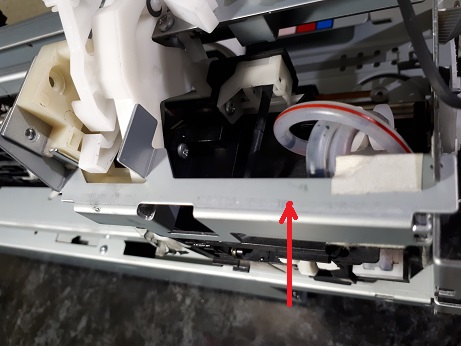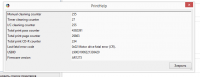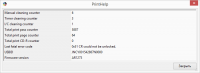Принтер Epson Stylus Photo 1410 выдаёт ошибку — 0x51 CR could not be unlocked (каретку не удается разблокировать). Довольно распространённая неисправность для данной модели и принтеров Epson Stylus Photo 1390 / 1400 / 1430 / 1500W. Принтер не может разблокировать каретку.На рисунке ниже показано как разблокировать каретку принудительно (вручную). Нужно провернуть отвёрткой по ходу стрелки.
Каретка разблокирована,теперь нужно установить причину ошибки.
Рассмотрим возможные варианты:
1) Посторонний предмет. Внимательно осмотрим узел на наличие посторонних предметов, блокирующих работу.Если что то обнаружили — устраняем. Если нет идём дальше.
2) Узел залит чернилами. Чернила, особенно сублимационные накапливаются по краям узла,со временем они густеют,отвердевают и приводят к залипанию.
3) Проверить подключение.Внутри узла находится двигатель,проверяем соединение.
4) Деформация каретки. Внимательно осмотреть низ каретки на предмет налипшей грязи. Нередко деформируется защитная пластина на печатающей головке,она начинает задевать узел и приводит к ошибке.
Чтобы снять каретку нам понадобится скачать Сервис Мануал Epson Stylus Photo 1400.
Как это сделать самостоятельно показано в разделе Disassembly and Assembly,в пункте 4.2.6.5. Carriage Shaft and Carriage Unit.
5) Собственно сам узел. Бывает без каких либо видимых дефектов — тем не менее проблема решается лишь заменой на новый. Процедура довольно длительная,но не сложная. Нужно скачать сервис мануал Epson 1410.
Открываем файл.В разделе Disassembly and Assembly,в пункте 4.2.6.9. ink system unit — пошаговая инструкция замены узла.
Ремонт Epson 1410
Комплэйс выполняет ремонт принтеров Epson 1410. В том числе, если мигают две лампочки, плохо захватывает бумагу, печатает полосами, полосит.
Если быстро мигают индикаторы бумага и капля, то это критическая ошибка. Чтобы узнать, в чем неисправность, нужно знать код ошибки. Только тогда можно действовать. Этот код можно посмотреть, например, запустив программу Adjustment Program.
Цены на ремонт Epson 1410
| Услуга | Цена руб. |
|---|---|
| Диагностика (если ремонтируете, то бесплатная) | 500/1000 |
| Ремонт подачи бумаги | от 2500 |
| Чистка залитого чернилами принтера | 1500 |
| Сброс памперса | 1500 |
| Вывод отработанных чернил в емкость | 700 |
| Чистка головки в зависимости от степени забитости дюз, при наличии СНПЧ +500 руб. |
2500-3000 |
| Замена головки вместе с работой | 15000 |
| Ремонт подачи бумаги | 2000-3500 |
| Двоение при печати, ремонт | 1500-2000 |
| Ремонт узла очистки purge unit | 3000 |
| ремонт разъема USB | 2000 |
| сброс критической ошибки с ремонтом | от 2500 |
| ремонт датчиков | от 2000 |
Мигают все индикаторы в принтере Epson 1410
Ошибка двигателя 0x02
В ремонт поступил принтер Epson 1410 который через страницу останавливался с ошибкой 0x02 Motor drive fatal error (CR) — быстро мигали два индикатора — капля и бумага. Ошибка означает проблему с двигателем каретки. Смазка двигателя только уменьшила частоту появления ошибки, но не устранила. Пришлось заменять двигатель. Подходит двигатель от L800, T50, P50.
Причина ошибки — износ моторчика PS445PD15205BR. Обычно изнашиваются щетки и подшипники.
Цена замены двигателя каретки Epson 1410 3000 руб.
После замены двигателя каретки ошибка 0x02 перестала появляться. Однако принтер печатал с пропусками строк и дефектами по горизонтали. Тест дюз показывал исправность головки — все дюзы пропечатывались отлично.
Однако ошибка 0x02 не всегда связана с самим двигателем. Например, возможно застряла каретка.
После тщательной чистки двух энкодеров качество печати восстановилось. Дефекты печати ушли.
Epson 1410 ошибки 0x52 0x51
При этих ошибках одновременно быстро мигают две лампочки.
0x52 CR could not be locked- каретка не блокируется
0x51 CR could not be unlocked каретку не удается разблокировать
Причина в том, что не двигается белый пластиковый стопор головки в узле парковки из-за поломки пружины, которая выдвигает его вверх и блокирует каретку.
Вот узел парковки (очистки, обслуживания) сверху — белый стопор. Epson называет этот узел ink system unit — узел системы чернил.
Замененная пружина располагается здесь.
Чтобы его снять, нужно снять очень много. Сначала снимаем сложный механизм управления CD лотком. Потом собрать его очень непросто.
Затем снимаем металлическую скобу.
Отсоединяем все кабели.
Сам узел очень сложный. Пружин в продаже нет. Можно попробовать изготовить самому. Цена ремонта 6000 руб.
Подробнее про ремонт узла помпы (ink system unit).
PW sensor error 0x60
При ошибке датчика ширины бумаги PW sensor возникает критическая ошибка и остановка принтера .
Датчик ширины бумаги расположен снизу каретки. К нему очень сложно подобраться — нужно снять каретку.

Сам датчик расположен под крышкой и соединен с платой датчика энкодера, который находится сзади каретки под крышкой.
С обратной стороны плата датчика энкодера.
Слева разъем подключения датчика ширины бумаги (PW sensor).
Чтобы добраться до датчиков PW и платы датчика энкодера, нужно разобрать узлы подъема каретки с двух сторон, не забывая про синхронизацию шестерен (красные метки на фото), снять вал ремень каретки, вал каретки. При сборке принтера 1410 очень важно выставить шестерни по 3 меткам, как указано на фото ниже. В противоположном случае обязательно будут критические ошибки принтера.
Причина ошибки 0x60 (PW sensor) может быть:
- в самом датчике, его загрязнении;
- плохом контакте шлейфа в плате датчика энкодера, загрязнении платы датчика энкодера;
- материнской плате.
Стоимость ремонта Epson 1410 с ошибкой PW sensor — 4000 руб.
Epson 1410 L1800 L800 ошибка 0xFB
0xFB — это PF motor drive error. Ошибка появляется после включения через минуту после начала инициализации принтера. Расшифровывается как Ошибка привода двигателя PF (Paper Feed).
Вероятные причины:
- проблемы с двигателем PF
- неисправность или загрязнение датчика энкодера PF
- загрязнение энкодера PF
- главная плата управления
В чем заключается ремонт: чистим узел PF, проверяем и заменяем двигатель, если в нем дело.
Переполнение абсорбера Epson 1410
При переполнении абсорбера, впитывающей прокладки, быстро мигают все индикаторы — капли и бумаги.
Что делать при переполнении абсорбера? Во-первых, выполнить «сброс памперса», а во-вторых проверить его состояние. Если прокладки не переполнены чернилами, то можно далее ничего не делать. Но при полном заполнении «памперсов» можно сделать вывод отработанных чернил наружу в бутылочку.
Цена сброса адсорбера 1500 руб.
Вывод чернил наружу стоит 700 руб.
Ремонт подачи бумаги Epson 1410
Если принтер Epson 1410 плохо захватывает бумагу, то проблема может быть в нескольких местах. Во-первых, износ загрязнение или ролика подачи.
На фото видно, что ролик захвата справа «лысый», протектор стерся.
Во-вторых, заедание ролика отделения, а также его проскальзывание. Это очень важный элемент, без него бумага подается пачками.
Ремонтировать его не имеет смысла. Только менять на новый.
И в третьих — поломка составной шестерни на валу захвата бумаги.
Для решения проблемы захвата бумаги нужно заменить оба ролика.
Если сломана шестерня, то менять и ее.
Но замена этих роликов не такая простая работа, как рассказывают ролики на youtube. Про многие самые главные вещи, связанные с ремонтом, там ничего не говорят. Например, про регулировку силы прижима между роликом захвата и отделения. Вы будете неприятно удивлены, когда обнаружите, что захват бумаги не улучшился после замены роликов на новые.
Запчасти для Epson 1410:
Плата управления Epson 1410 -2500 руб.
Еще статьи по ремонту принтеров Epson.
Решено
Глюки 1410 вокруг CR-мотора
0x02, 0x51
| Сообщение #1
Отправлено 18 мая 2015 — 00:46
Всем привет!
У меня 1410 трудился несколько лет на печати фотографий.
В определённый момент начались проблемы вот такого плана:
Аппарат стал периодически выдавать общую ошибку ‘0x02 Motor drive fatal error’ либо в конце печати, либо при включении.
Наш ремонтник посоветовал заменить сначала CR-мотор, потом узел парковки, а потом системную плату.
После замены платы возникла второстепенная проблема с цветопередачей, которая решилась с помощью инициализации ПГ в Adj Progr (описано в этой теме).
На данный момент с некоторой регулярностью возникает проблема ‘0x51 CR could not be unlocked’.
Видео с ошибкой, которая происходит сегодня: вот (5 МБ). (Причём ошибка иногда пропадает, когда в PrintHelp нажимаю на кнопку «статус», иногда появляется раньше чем на видео, иногда появляется сразу после включения, а иногда вообще не появляется и удаётся что нибудь напечатать).
Господа профи, будьте любезны, порекомендуйте что нибудь.
TX650/1410 — капсулы Resetters+Inktec 10 серии. S22/WF-7015 — капсулы Resetters+Inktec сублимационные. T1100 ожидает запуска. R270 две штуки ожидают запуска. Z2100 на оригиналах.
- Наверх of the page up there ^
-
0
| Сообщение #2
Отправлено 18 мая 2015 — 03:21
pepsiman

Наш ремонтник посоветовал заменить сначала CR-мотор, потом узел парковки, а потом системную плату.
А что принтер не посоветовал заменить сразу? Ткни пальцем в небо, куда нибудь попадешь
По асфальту вода зеркалами глубин. Кто забыт тот всегда остается один
И уходит обернувшись в покрывало мечты. С головой окунувшись в океан пустоты
- Наверх of the page up there ^
-
0
| Сообщение #3
Отправлено 25 сентября 2015 — 17:42
glazique2
В итоге проблема решилась заменой CR-motor кажется. Щас 1410 здоров как бык))
TX650/1410 — капсулы Resetters+Inktec 10 серии. S22/WF-7015 — капсулы Resetters+Inktec сублимационные. T1100 ожидает запуска. R270 две штуки ожидают запуска. Z2100 на оригиналах.
- Наверх of the page up there ^
-
1
| Сообщение #4
Отправлено 01 июля 2016 — 12:05
orgtekhnik
Эта тема помогла и мне решить проблему с ошибкой 0x51 CR could not be unlocked на Epson T1100.
у меня методом исключения :почистил смазал вал каретки,снял помыл парковку. Помогло но на недолго.Перевернул для поверки двигатель вокруг своей оси на 180 градусов и каретка сразу стала плавней двигаться и больше не выпала в ошибку.
- Наверх of the page up there ^
-
0
- ← Предыдущая тема
- Epson
- Следующая тема →
- Вы не можете создать новую тему
- Вы не можете ответить в тему
1 человек читают эту тему
0 пользователей, 1 гостей, 0 скрытых пользователей
Скачать обновленную версию бесплатной программы PrintHelp 2023, купить Код Сброса —
Принтер Epson Stylus Photo 1410 выдаёт ошибку — 0x51 CR could not be unlocked (каретку не удается разблокировать). Довольно распространённая неисправность для данной модели и принтеров Epson Stylus Photo 1390 / 1400 / 1430 / 1500W. Принтер не может разблокировать каретку.На рисунке ниже показано как разблокировать каретку принудительно (вручную). Нужно провернуть отвёрткой по ходу стрелки.
Каретка разблокирована,теперь нужно установить причину ошибки.
Рассмотрим возможные варианты:
1) Посторонний предмет. Внимательно осмотрим узел на наличие посторонних предметов, блокирующих работу.Если что то обнаружили — устраняем. Если нет идём дальше.
2) Узел залит чернилами. Чернила, особенно сублимационные накапливаются по краям узла,со временем они густеют,отвердевают и приводят к залипанию.
3) Проверить подключение.Внутри узла находится двигатель,проверяем соединение.
4) Деформация каретки. Внимательно осмотреть низ каретки на предмет налипшей грязи. Нередко деформируется защитная пластина на печатающей головке,она начинает задевать узел и приводит к ошибке.
Чтобы снять каретку нам понадобится скачать Сервис Мануал Epson Stylus Photo 1400.
Как это сделать самостоятельно показано в разделе Disassembly and Assembly,в пункте 4.2.6.5. Carriage Shaft and Carriage Unit.
5) Собственно сам узел. Бывает без каких либо видимых дефектов — тем не менее проблема решается лишь заменой на новый. Процедура довольно длительная,но не сложная. Нужно скачать сервис мануал Epson 1410.
Открываем файл.В разделе Disassembly and Assembly,в пункте 4.2.6.9. ink system unit — пошаговая инструкция замены узла.
Надежные принтеры и МФУ Epson, как и любая иная техника, со временем может начать сбоить в работе. К счастью, печатающие устройства данного производителя оснащены системой самодиагностики, которая позволяет определить неисправность по специальному коду ошибки принтера Epson.
Код появляется в виде небольшого сообщения на дисплее печатающего аппарата либо во всплывающем окне персонального компьютера (при наличии активного соединения принтера с ПК). Также о появлении ошибки сигнализируют мигающие светодиоды на панели управления принтера (так же, как коды ошибки Canon). В этой статье мы расскажем Вам, какие бывают коды ошибок Epson, значение кода ошибки Epson, а также причины появления и варианты сброса ошибки Epson.
Стоит начать с того, что не все многофункциональные печатающие устройства Epson имеют встроенный дисплей или активное соединение с ПК. Поэтому самый явный способ определения возникшей неисправности принтера – это горящие/мигающие индикаторы ярко-оранжевым (желтым, красным) цветом на панели управления принтера. Если Вы заметили нечто подобное, тогда Вам необходимо обратить внимание на то, какой светодиод сигнализирует об ошибке и как он это делает. Следующая таблица гарантированно поможет Вам определить причину неисправности принтера:
|
Индикация ошибки |
Причина появления |
Рекомендации по решению |
|
Горит диод питания (зеленым) и бумаги (оранжевым). |
|
Устраните замятие и проверьте ролик захвата бумаги. Если все в порядке установите бумагу или лоток для печати на дисках. После нажмите на кнопку «Бумага» и продолжайте печать. |
|
Горит диод питания (зеленым), а бумаги медленно мигает (оранжевым). |
|
Устраните замятие, либо посредством разборки принтера, найдите и изымите посторонний предмет (часто попадаю скрепки, скобы и прочие канцелярские принадлежности). Аккуратно вытащите лоток для CD/DVD-дисков. Для продолжения печати нажмите кнопку «Бумага». |
|
Горит диод питания (зеленым) и капли (оранжевым). |
|
Нужно купить картридж для принтера Epson и установить его на место неработающего картриджа. Можно перезаправить картридж, если он еще не исчерпал свой ресурс. Также проблема может быть в засыхании дюз печатающей головки, загрязнении контактов и перекосе картриджа. |
|
Горит диод питания (зеленым), а капли медленно мигает (оранжевым). |
|
Если при мигающем индикаторе капли принтер продолжает работать в нормальном режиме, значит все хорошо, нужно лишь дозаправить картридж или поменять его. В других случаях, придется искать проблему методом перебора. Для начала следует скачать драйвер принтера Epson и заново его установить на ПК. Если не поможет, то следует промыть всю систему печати и почистить контакты. Сбросить ошибку уровня чернила программным способом и надеяться, что принтер заработает. Самое последнее, что может помочь – это прошивка принтера Epson. |
|
Горит диод питания (зеленым), а капли и бумаги быстро мигают (оранжевым). |
|
Закройте все крышки, которые должны быть закрыты во время печати. Кроме того, переустановить все съемные лотки. Если проблема осталась, тогда несите принтер в ремонт. Скорее всего, у него критическая ошибка, связанная с работой датчиков или главной платы. |
|
Диоды капли и бумаги мигают быстро (оранжевым). |
|
Устраните замятие и посторонние предметы из принтера. Передвиньте каретку в крайнее левое положение, а после запаркуйте обратно. Отсоедините принтер от электросети и подождите не менее 30 минут. После подключите и посмотрите на реакцию устройства. Если это не помогло, тогда можно попробовать промыть систему печати или прошить плату управления принтера. |
|
Диоды капли и бумаги мигают медленно (оранжевым). |
|
Если Вы не являетесь мастером, тогда выход только один – обращение в сервисный центр по обслуживанию оргтехники. |
Обратите внимание: В таблице указаны лишь те проблемы, которые можно устранить в домашних условиях, не имея особого опыта в обслуживании печатающих устройств. На деле их может быть куда больше, при наличии одной и той же индикации. Поэтому, если стандартные способы не помогли сбросить ошибку принтера Epson, то обратитесь за помощью в сервисный центр.
Общие коды ошибок принтеров Epson
Ошибки из этого списка обычно отображаются в сообщении на дисплее принтера. Иногда такой код увидеть во всплывающем окне персонального компьютера, если печатающее устройство подключено к нему. В частности, речь идет о следующих кодах Epson:
|
Код ошибки |
Причина появления |
Рекомендации по решению |
|
E-01 – несерьезная ошибка в функционировании принтера. |
|
Отключите питание принтера на 10-15 минут. Включите и дождитесь выхода в готовность печатающего аппарата. Пока принтер отключен, не будет лишним проверить его на замятие и наличие посторонних предметов. Как вариант, переустановите драйвер принтера Epson и прочее сопутствующее ПО. |
|
E-02 – нарушения в работе сканера МФУ Epson. |
|
Если банальное отключение принтера от сети, а также переустановка драйверов не помогли исключить проблему, тогда следует обратиться в СЦ. В случае появления ошибки сканера Epson, при попытке сканирования по сети, проверьте соответствующие настройки. |
|
E-05 – ошибка подключения принтера по Wi-Fi. |
|
Самое простое решение сброса ошибки сети принтера Epson, это сменить канал шифрования данных в веб-интерфейсе роутера. Обычно, это WPA или WPA2. Еще не помешает убедиться в том, что роутер работает нормально. Как бы забавно это не звучало, но иногда следует настраивать подключение принтера к беспроводной сети вблизи с Wi-Fi-роутером. |
|
E-06 – блокировка принтера по MAC-адресу. |
|
Самое оптимальное решение, это открыть веб-интерфейс роутера и очистить фильтрацию. Также не будет лишним отключить фильтрацию по MAC-адресу. Кроме того, можно поискать МАС принтера в черном списке роутера и удалить его. Проверьте количество активных подключений к роутеру. Возможно, их слишком много. |
|
E-11 – заполнен счетчик абсорбера (памперса) принтера или переполнен сама абсорбирующая губка. |
|
При E-11, первое, что стоит попытаться сделать, это программным способом сбросить ошибку памперса принтера Epson. Однако если это уже делали ранее, то помимо сброса ошибки, нужно разобрать принтер и промыть всю систему печати, начиная с картриджей, заканчивая абсорбером принтера. Если это не помогло, тогда придется прошить принтер Epson. |
|
W-01 – замятие бумаги в принтере Epson. |
|
Нужно аккуратно устранить замятие или изъять посторонний предмет из принтера. Если не помогло, ищите оптопару, отвечающую за протяжку бумаги. Возможно, она загрязнена или вовсе «отвалилась». Кроме того, обратите внимание на ролики протяжки бумаги. Часто случается такое, что они не подхватывают бумагу из лотка или механический дефект подминает лист, что приводит к замятию. |
|
W-11 – срок эксплуатации абсорбера (памперса) принтера подходит к концу. |
|
Действия по устранению проблемы такие же, как и для ошибки E-11, только начинать лучше сразу с промывки памперса, помпы, парковки, капы, печатающей головки и прочих элементов системы печати принтера. |
|
W-12 – принтер не видит картридж. |
|
Вытащите картридж из принтера, протрите контакты и установите расходник обратно. Во время установки картриджа в принтер, убедитесь, чтобы расходник идеально встал на свое место. Проверьте установленные картриджи на соответствие цветам (иногда потребители случайно устанавливают картридж с желтыми чернилами, на место расходника с голубой краской). |
|
W-13 – в принтер установлены не оригинальные картриджи. |
|
Решение самое простое – нужно купить оригинальный картридж для принтера Epson. Либо использовать совместимые расходники от проверенных производителей. Иногда помогает использование самообнуляющих чипов. Также можно попытаться сбросить счетчик чернила, что должно привести к разблокировке картриджей принтера. |
Внимание: Если простыми способами не удается сбросить ошибку Epson, тогда можно попытаться перепрошить принтер. Тем не менее, прошивка принтера Epson – это достаточно сложный процесс, который при неправильном исполнении может полностью вывести из строя Ваше печатающее устройство. Поэтому мы не рекомендуем его применять на практике, особенно если у Вас нет опыта в этой сфере деятельности.
Коды ошибок Epson, возникающие при подключении принтера к Wi-Fi по WPS
|
Код ошибки |
Причина появления |
Рекомендации по решению |
|
E-1 – отсутствует соединение по локальной сети. |
|
Проверьте, включен ли источник связи, а также его работоспособность. Проверьте кабель подключения к роутеру. Возможно, он отсоединился или сломался. Также не будет лишним проверить настройки локальной сети. Сбросить их и все параметры установить заново. |
|
E-2, E-3, E-7 – ошибка параметров беспроводного подключения. |
|
Проверьте работу Wi-Fi-роутера или заново перенастройте подключение принтера для работы в локальной сети. |
|
E-5 – ошибка поддержки метода шифрования данных. |
|
Самый простой способ сброса ошибки E-5 – это в настройках роутера попробовать сменить способ шифрования данных. Установить можно один из следующих: WEP 64, WEP 128, WPA, WPA2, WPA PSK (Personal), WPA2 PSK (Personal). |
|
E-6 – MAC-адрес принтера заблокирован. |
|
Увеличьте количество подключаемых устройств к роутеру или уберите те, которые больше не требуются. Уберите фильтрацию по MAC-адресу, а также удалите принтер из списка заблокированных устройств. При подключении с использованием режима шифрования WEP убедитесь, что ключ и индекс соответствуют верным значениям. |
|
E-8 – принтер не подключен к сети. |
|
Нужно перепроверить параметры и настроить их правильным образом. Если проблема не была устранена, тогда следует проверить состояние роутера и принтера. |
|
E-9 – отсутствует подключение принтера к Интернету. |
|
Включить роутер, если он был отключен или дождаться, пока появится Интернет (если проблема в провайдере). |
|
E-10 – нет доступа к сети. |
|
Перенастройте подключение принтера к локальной сети. Особенно обратите внимание на подключенный протокол. Если установлен DHCP, то в настройках принтера выставите автоматическое получение ИП-адреса. |
|
E-11 – невозможно определить адрес шлюза. |
|
В режиме ручной настройки принтера нужно выбрать протокол TCP/IP. Включить устройство связи и проверить его на работоспособность. |
|
E-12 – недоступен сетевой адрес устройства. |
|
Проверьте правильность сетевых параметров и выполните их повторную настройку. Проверьте правильность подключения принтера к сети. |
|
E-13 – ошибка протокола сети. |
|
Если протокол TCP/IP на принтере настроен автоматически, а в сети стоят ручные настройки, то они будут отличаться, из-за чего и появится ошибка E-13 принтера Epson. |
|
I-22 – ошибка подключения принтера к Wi-Fi. |
|
Нужно проверить роутер и Интернет на работоспособность. Если все хорошо, тогда возможно проблема в подключении по WPS. Нужно выполнить ручное подключение к беспроводной сети. |
|
I-23 – невозможно подключиться к сети. |
|
Нужно попытаться переподключится. Если не помогло, отключите роутер на 10 минут и попытайтесь снова. В случае с отсутствием поддержки WPS, выполните подключение вручную. |
|
I-31 – не найдено программное обеспечение. |
|
Переустановите драйвер принтера Epson или установите все необходимое программное оборудование для печати по беспроводной сети. Проверьте работу роутера/ Интернета, а также правильность настроек сети. |
|
I-41 – печать невозможна (актуально только для печати через AirPrint с устройств под управлением системы iOS). |
|
Правильно настройте параметры печати в программе AirPrint. Переустановите AirPrint. |
Обратите внимание: Фактически все проблемы с подключением к беспроводной сети устраняются настройкой/перенастройкой Wi-Fi-модуля или параметров принтера.
Критические коды ошибок принтеров Epson
|
Код ошибки |
Расшифровка ошибки |
Причина появления |
|
01H, 0x01 |
Перегрузка позиционирования каретки принтера |
Проблема в неисправности мотора (перебрать, почистить, заменить), перегруженном приводе каретки (устранить замятие или посторонний предмет, смазать, заменить), отсутствии контакта в каком-либо узле (проверить шлейфы, почистить контакты), отсоединении крышек или лотков (проверить надежность крепления), а также сбои в работе форматера принтера (прошивка, замена). |
|
02H, 0x02 |
Ошибка скорости движения каретки принтера |
Проблема в энкодере (почистить, заменить), датчике каретки (почистить, заменить) или главной плате принтера (прошивка, замена). |
|
03H, 0x03 |
Ошибка обратного движения каретки |
Проблема в энкодере (почистить, заменить), датчике каретки (почистить, заменить), наличии посторонних предметов (устранить) или главной плате принтера (прошивка, замена). |
|
04H, 0x04 |
Движение каретки заблокировано |
Проблема в энкодере (почистить, заменить), датчике каретки (почистить, заменить), наличии посторонних предметов (устранить) или главной плате принтера (прошивка, замена). |
|
08H, 0x08 |
Нарушение корректности размещения каретки на обратном ходу |
Проблема в энкодере (почистить, заменить), датчике каретки (почистить, заменить), наличии посторонних предметов (устранить) или главной плате принтера (прошивка, замена). |
|
09H, 0x09 |
Нарушение движения каретки перед ее парковкой |
Проблема в энкодере (почистить, заменить), датчике каретки (почистить, заменить), наличии посторонних предметов (устранить) или главной плате принтера (прошивка, замена). |
|
0AH, 0xA |
Избыточная нагрузка позиционирования каретки |
Проблема в неисправности мотора (перебрать, почистить, заменить), перегруженном приводе каретки (устранить замятие или посторонний предмет, смазать, заменить), отсутствии контакта в каком-либо узле (проверить шлейфы, почистить контакты), а также сбои в работе форматера принтера (прошивка, замена). |
|
10H, 0x10 |
Начальное положение каретки сканера не определено |
Проблема с модулем сканирования (проверить крышки, стойки, шлейф), приводом сканера (разобрать, смазать, заменить) или форматером принтера (прошить, заменить). |
|
14H, 0x14 |
Ошибка сканирования |
Проблема в загруженности привода сканера (проверить, заменить), отсутствии смазки (почистить, смазать), шестеренках привода (заменить) или постороннем предмете (устранить). |
|
20H, 0x20 |
Проблема светодиода подсветки линейки сканера |
Проблема с модулем сканирования (проверить крышки, стойки, шлейф), стеклом сканера (почистить, устранить посторонний предмет) или форматером принтера (прошить, заменить). |
|
29H, 0x29 |
Ошибка подачи/протяжки бумаги |
Проблема в механизме протяжки бумаги (проверить, заменить), энкодере (прочистка, замена) или главной плате (прошить, заменить). |
|
40H, 0x40 |
Ошибка определения температуры транзистора |
Проблема в форматере принтера (прошить, перепаять, заменить). |
|
41H, 0x41 |
Ошибка, вызвана перегревом или замыканием печатающей головки принтера Epson, во время печати |
Проблема в печатающей головке (промыть, просушить, заменить), контактах (переподключить, заменить), СНПЧ/картриджах (заправить, прокачать чернила) или форматере принтера (заменить). |
|
42H, 0x42 |
Ошибка, вызвана перегревом или замыканием печатающей головки принтера Epson, после промывки |
Проблема в СНПЧ/картриджах (заправить, прокачать чернила), печатающей головке (заменить), контактах (заменить) или форматере принтера (заменить). |
|
43H, 0x43 |
Перегрев печатающей головки принтера Epson |
Проблема в СНПЧ/картриджах (промыть, заправить, прокачать), печатающей головке (промыть, заменить), контактах (заменить) или форматере принтера (прошить, заменить). |
|
50H, 0x50 |
Не определяется положение каретки |
Проблема может быть в направляющих (поправить, заменить), постороннем предмете (устранить), приводе каретки (ремонт, замена) или главной плате принтера (прошивка, замена). |
|
51H, 0x51 |
Каретка не может разблокироваться |
Проблема в направляющих (поправить, заменить), постороннем предмете (устранить), капе/парковке (почистить, заменить), контактах (почистить, заменить) или главной плате принтера (прошить, заменить). |
|
52H, 0x52 |
Каретка не может заблокироваться |
Проблема в направляющих (поправить, заменить), постороннем предмете (устранить), капе/парковке (почистить, заменить), контактах (почистить, заменить) или главной плате принтера (прошить, заменить). |
|
53H, 0x53; 54H, 0x54; 55H, 0x55 |
Фатальная ошибка работы сканера |
Проблема в блоке сканера (поиск и устранение дефекта, замена блока). |
|
56H, 0x56 |
Ошибка соединения контактов картриджей и принтера |
Проблема в контактной площадке (почистить, заменить), чипе картриджа (почистить, заменить), чипе принтера (почистить, заменить) или форматере (прошить, заменить). |
|
5BH, 05B |
Принтер не может автоматически определить причину возникновения ошибки замятия бумаги |
Может быть все что угодно, начиная от мелкого постороннего предмета, заканчивая сбоем в работе форматера. |
|
60H, 0x60 |
Слабый сигнал PW-датчика |
Проблема в датчике, определения ширины бумаги (почистить, заменить) или в форматере принтера (прошить, заменить). |
|
61H, 0x61 |
Чрезмерный сигнал PW-датчика |
Проблема в датчике (заменить), питании (проверить) или главной плате (прошить, заменить). |
|
62H, 0x62 |
Ошибка датчика бумаги |
Проблема в оптопаре/датчике (почистить, заменить), механизме протяжки бумаги (найти дефект, почистить, заменить), наличии замятия (устранить) или рычажке датчика бумаги (заменить). |
|
63H, 0x63 |
Выключение принтера из-за невозможности определить чип картриджа |
Проблема в чипе картриджа (почистить, заменить чип, купить оригинальный картридж), питании (проверить), постороннем предмете (устранить) или форматере (прошить, заменить). |
|
64H, 0x64 |
Проблема автоматического сбрасывания ошибки замятия бумаги |
Проблема в замятии или наличии постороннего предмета (устранить), датчике бумаги (почистить, заменить), механизме протяжки бумаги (прочистить, устранить дефект, заменить), главной плате (перепрошить, заменить). |
|
69H, 0x69 |
Ошибка контакта подключения узла обслуживания системы печати |
Проблема в контакте (очистить, заменить), наличии посторонних предметов (выявить и убрать), чипе картриджей (почистить, поправить картриджи, заменить чип или картридж) или форматере (прошить, заменить). |
|
70H, 0x70 |
Ошибка ведущего вала мотора |
Проблема в двигателе (переборка, замена деталей или изделия в целом), датчике (чистка, замена) или шлейфе (переподключение, чистка, замена). |
|
71H, 0x71 |
Ошибка позиционирования вала мотора |
Проблема в двигателе (переборка, замена деталей или изделия в целом), датчике (чистка, замена) или шлейфе (переподключение, чистка, замена). |
|
72H, 0x72 |
Ошибка работы мотора принтера |
Проблема в двигателе (переборка, замена деталей или изделия в целом), датчике (чистка, замена) или шлейфе (переподключение, чистка, замена). |
|
80H, 0x80 |
Ошибка предохранителя F1 материнской платы |
Проблема в печатающей головке (замена) или главной плате (прошивка, замена). |
|
81H, 0x81; 83H, 0x83; 84H, 0x84; 87H, 0x87; 88H, 0x88; 89H, 0x89 |
Ошибка сенсора PIS |
Проблема в рефлекторе под кареткой (чистка, заклейка отверстий, замена), сенсоре (чистка, замена) или материнской плате (прошивка, замена). |
|
82H, 0x82 |
Ошибка рефлектора каретки |
Проблема в рефлекторе под кареткой (чистка, заклейка отверстий, замена), сенсоре (чистка, замена) или материнской плате (прошивка, замена). |
|
A0H, 0xA0 |
Ошибка счетчика абсорбера (памперса) принтера Epson |
Проблема в заполнении памперса отработкой (разобрать принтер, почистить, заменить губку) или в счетчике/датчике отработки (сбросить счетчик памперса принтера, заменить). |
|
EAH, 0xEA |
Перегрузка печатающей головки во время ее позиционирования |
Проблема в посторонних предметах (устранить), контактах ПГ (почистить, заменить), микросхеме ПГ (заменить головку) или материнской плате (прошить, заменить). |
|
97H, 0x97 |
Увеличенное напряжение на чипе печатающей головки |
Проблема в печатающей головке (промыть, заменить), материнской плате (прошить, заменить) или шлейфе (прочистить контакты, заменить). |
|
D1H, 0xD1 |
Ошибка запарковывания каретки |
Проблема в наличии посторонних предметов (убрать), парковке и капе (почистить, установить капу на место, заменить). |
|
D2H, 0xD2 |
Несоответствие времени движения каретки |
Проблема в энкодере (почистить, заменить), датчике каретки (почистить, заменить), приводе каретки (осмотреть, заменить) или главной плате принтера (прошивка, замена). |
|
D3H, 0xD3 |
Несоответствие времени подачи бумаги |
Проблема в механизме протяжки (найти и исправить дефект, заменить) или форматере принтера (прошить, заменить). |
|
D4H, 0xD4 |
Несоответствие времени протяжки бумаги |
Проблема в механизме протяжки (найти и исправить дефект, заменить), шлейфе (переподключить, заменить) или форматере принтера (прошить, заменить). |
|
F1H, 0xF1 |
Избыточная нагрузка при подаче бумаги |
Проблема в механизме подачи бумаги (проверить, заменить), энкодере (прочистка, замена) или главной плате (прошить, заменить). |
|
F2H, 0xF2 |
Высокая скорость протяжки бумаги |
Проблема в механизме протяжки бумаги (проверить, заменить), энкодере (прочистка, замена) или главной плате (прошить, заменить). |
|
F3H, 0xF3 |
Ошибка датчика обратного хода податчика бумаги |
Проблема в механизме подачи бумаги (проверить, заменить), энкодере (прочистка, замена), шлейфе (подсоединить, заменить) или главной плате (прошить, заменить). |
|
F4H, 0xF4 |
Блокировка податчика бумаги |
Проблема в механизме подачи бумаги (проверить, заменить), энкодере (прочистка, замена) или главной плате (прошить, заменить). |
|
F8H, 0xF8 |
Ошибка обратного хода податчика бумаги |
Проблема в механизме подачи бумаги (проверить, заменить), энкодере (прочистка, замена), шлейфе (подсоединить, заменить) или главной плате (прошить, заменить). |
|
F9H, 0xF9 |
Высокая скорость подачи бумаги |
Проблема в механизме протяжки бумаги (проверить, заменить), энкодере (прочистка, замена) или главной плате (прошить, заменить). |
|
FAH, 0xFA |
Избыточная нагрузка при подаче бумаги |
Проблема в механизме протяжки бумаги (проверить, заменить), энкодере (прочистка, замена) или главной плате (прошить, заменить). |
|
FCH, 0xFC |
Ошибка позиционирования податчика бумаги |
Проблема в механизме протяжки бумаги (проверить, заменить), энкодере (прочистка, замена) или главной плате (прошить, заменить). |
Внимание: Фактически все ошибки относятся к категории трудно устранимых. Поэтому, если не имеете опыта в сервисном обслуживании печатающего устройства, не рискуйте, лучше сразу обратитесь к специалисту. После проведения диагностики, он сможет определить, возможно ли починить принтер или лучше сдать его на утилизацию.
Альтернативные варианты обозначения некоторых кодов ошибок Epson
|
Код ошибки |
Расшифровка ошибки |
Причина появления |
|
000031 |
Ошибка позиционирования каретки |
Проблема в неисправности мотора (перебрать, почистить, заменить), перегруженном приводе каретки (устранить замятие или посторонний предмет, смазать, заменить), отсутствии контакта в каком-либо узле (проверить шлейфы, почистить контакты), отсоединении крышек или лотков (проверить надежность крепления), а также сбои в работе форматера принтера (прошивка, замена). |
|
000033 |
Ошибка замятия бумаги |
Проблема может быть во многом. Первое, на что стоит обратить внимание, это на наличие реального замятия или постороннего предмета (устранить). Если не помогло, переходим к разборке принтера и выявления поломки. Смотрим податчик и механизм протяжки бумаги. Если все хорошо ищем проблему в каретке или форматере принтера. |
|
000041 |
Ошибка подачи/протяжки бумаги |
Проблема в механизме протяжки/подачи бумаги (проверить, заменить), энкодере (прочистка, замена) или главной плате (прошить, заменить). |
|
033001 |
Ошибка печатающей головки (предохранителя) |
Проблема в печатающей головке (промыть, заменить), контактах (почистить, заменить) или форматере (прошить, заменить). |
|
033007 |
Ошибка считывания чипа картриджа |
Проблема в чипе картриджа или принтера (почистить, заменить чип или картридж) или главной плате (прошить, заменить). |
|
033503 |
Ошибка счетчика уровня чернила |
Проблема в датчике считывания количества отпечатков (протереть, заменить), картриджах (установлен неоригинальный картридж или перезаправленный) или материнской плате принтера (прошить, заменить). Ошибку уровня чернила можно сбросить программным способом. |
Обратите внимание: Список не полный. Здесь представлены лишь те коды ошибок, которые часто встречаются на принтерах Epson. Если Вы не нашли нужный код в списке, то можете оставить свой комментарий внизу этой статьи. Наши эксперты в самое краткое время обработают информацию и постараются решить Вашу проблему.
При возникновении критической ошибки принтер Epson перестает работать и заносит в энергонезависимую память код ошибки. По этому коду можно узнать область неисправности. Приводим регулярно встречающиеся коды ошибок струйных принтеров и МФУ Epson с расшифровкой на русском языке. Коды ошибок принтеров Epson указаны в 16-системе, которые записываются как XXH, где H (Hex, hexadeсimal) обозначает шестнадцатиричную систему. А также числа в 16-ричной системе в некоторых языках программирования принято обозначать 0xXX.
Код ошибки принтера Epson можно узнать, например, в программе Adjustment Program для конкретной модели.
| Код | Расшифровка | Возможные причины неисправности |
|---|---|---|
| 01H, 0x01 | CR PID excess load error — ошибка перегрузки позиционирования каретки | • Неисправность двигателя каретки • Перегрузка механизма привода каретки ( замятие бумаги, инородное тело, недостаточной смазки, деформация каркаса) • некоторые части разъединились. (Верхний лоток бумаги, Крышка в сборе) • Отсутствуют зубцы на ремне привода каретки• Неправильное натяжение ремня • Отсоединение шлейфа • Неисправность главной платы (Неисправность схемы управления двигателем) |
| 02H,
0x02 |
CR PID excess speed error — ошибка перегрузки позиционирования каретки по скорости | •Неисправность энкодера каретки (загрязнен, повреждена шкала, неисправен датчик) • Неисправность главной платы (Неисправность двигателя) |
| 03H,
0x03 |
CR PID reverse error — ошибка позиционирования каретки при обратном движении | • Неисправность энкодера каретки (загрязнен, повреждена шкала, неисправен датчик)• Внешние воздействия на принтер во время работы, вызывающие остановку каретки, например, инородные предметы, вибрация• Пропуск зубцов ремня каретки• Замятие бумаги • Неисправность главной платы (Неисправность двигателя) |
| 04H,
0x04 |
CR PID lock error — ошибка блокирования каретки | >• Неисправность энкодера каретки (загрязнен, повреждена шкала, неисправен датчик)• Внешние воздействия на принтер во время работы, вызывающие остановку каретки, например, инородные предметы, вибрация• Пропуск зубцов ремня каретки• Замятие бумаги • Неисправность главной платы (Неисправность двигателя) |
| 08H,
0x08 |
CR load position reverse error — ошибка выполнения позиционирования каретки при обратном ходе | • Неисправность энкодера каретки (загрязнен, повреждена шкала, неисправен датчик)• Неисправность главной платы (Неисправность двигателя) |
| 09H,
0x09 |
CR load position excess speed error — ошибка каретки по скорости при выполнении позиционирования | • Неисправность энкодера каретки (загрязнен, повреждена шкала, неисправен датчик)• Неисправность главной платы (Неисправность двигателя) • Пропуск зубцов ремня каретки• Неправильное натяжение ремня• Замятие бумаги • Неисправность главной платы (Неисправность двигателя) |
| 0AH,
0xA |
CR load position excess load error — ошибка избыточной нагрузки позиционирования каретки | • Неисправность двигателя каретки • Перегрузка механизма привода каретки ( замятие бумаги, инородное тело, недостаточной смазки, деформация каркаса, неисправность рычага переключателя) • Отсоединение шлейфа • Неисправность главной платы (Неисправность двигателя) |
| 10H,
0x10 |
Home position detection error (Scanner) — ошибка определения начального положения сканера | • Неисправность сканирующего модуля• Неисправность верхней крышки сканера (загрязненная начальная полоска) • Неисправность нижней части сканера (повреждение стойки) • Неисправность двигателя сканера • Недостаточно смазки • Инородный предмет • Шлейф сканера отсоединился/неисправный • Неисправность главной платы |
| 20H,
0x20 |
LED lightning error (Scanner) ошибка подсветки сканирующей линейки | • Неисправность сканирующего модуля• Инородный предмет • Неисправность верхней крышки сканера (загрязненная начальная полоска) • Неисправность главной платы |
| 40H,
0x40 |
Transistor temperature error — ошибка по темппературе транзисторов | • Неисправность главной платы |
| 41H,
0x41 |
X-Hot detect error (pre printing) — ошибка перегрева перед печатью | • Неисправность печатающей головки • Неисправность главной платы |
| 42H,
0x42 |
X-Hot detect error (after flushing) — ошибка перегрева после прочистки | • Неисправность печатающей головки • Неисправность главной платы |
| 43H,
0x43 |
Head temperature error перегрев печатающей головки | • Неисправность печатающей головки • Неисправность главной платы |
| 50H,
0x50 |
Home position error — ошибка определения начального положения каретки | • Инородные предметы • Деформация шасси • Неисправность механизма переключения • Замятие бумаги |
| 51H,
0x51 |
Невозможность разблокировки каретки | • Инородные предметы • Деформация шасси • Замятие бумаги |
| 52H,
0x52 |
Невозможность блокировки каретки | • Инородные предметы • Деформация шасси • Замятие бумаги |
| 56H,
0x56 |
Contact error at ink replacement timing (Power-off) ошибка контактов при замене картриджей (выключении) | • Инородные предметы • Неправильно установлены картриджи • замятие бумаги |
| 58H,
0x58 |
PF motor drive error
Ошибка двигателя подачи бумаги |
• Неисправен двигатель подачи бумаги • Неисправность главной платы• Неисправность узла обслуживания |
| 5BH,
0x5B |
Insoluble paper jam error — неразрешимая ошибка замятия бумаги | • Инородные предметы • Деформация шасси • Неисправность механизма переключения • Замятие бумаги |
| 60H,
0x60 |
PW detection error — недостаточное излучение на PW датчике | • Посторонние предметы внизу под кареткой, сгорел датчик ширины бумаги, грязный датчик , залит чернилами • Неисправность главной платы |
| 61H,
0x61 |
Light emission of the PW sensor is greater than expected | • Посторонняя засветка • Посторонние предметы внизу под кареткой, сгорел датчик PW |
| 62H,
0x62 |
Рареr sensor lever failure — неисправность датчика бумаги | • Сломан рычаг датчика бумаги • Посторонние предметы • неисправность оптопары |
| 69H,
0x69 |
Contact error at I/S clutch operation — ошибка несанкционированного контакта при операции системы чернил | • Неисправность системы чернил (узла обслуживания) • Неисправность главной платы • Посторонние предметы • Картриджи не вставлены до конца |
| 70H,
0x70 |
Ошибка привода двигателя APG (ведущий вал) | • Ошибка сенсора APG. Отказ мотора APG. Посторонний объект. Отсоединение кабеля или шлейфа. |
| 71H,
0x71 |
APG невозможно найти начальную позицию | • Ошибка сенсора APG. Отказ двигателя APG. Инородные предметы. Отсоединение кабеля или шлейфа. |
| 72H,
0x72 |
Ошибка двигателя APG | • Неисправен двигатель APG |
| 89H,
0x89 |
Препятствие во время чистки головки | Инородные предметы. |
| 97H,
0x97 |
Head drive circuit VBS over-voltage error — повышенное напряжение в цепи драйвера головки | • Неисправна печатающая головка • Неисправна главная плата |
| 9AH,
0x9A |
Circuit error (include blowout of a fuse), Main Board failer — ошибка в схеме (включая перегорание предохранителя), неисправна главная плата управления | Неисправна печатающая головка • Неисправность главной платы • Сгорел предохранитель на плате |
| 0x9C | X-Hot detect error (pre printing) — перегрев головки перед печатью | • Неисправна печатающая головка • Неисправна главная плата |
| 0x9D | X-Hot detect error (after flushing) — перегрев головки после чистки | • Неисправна печатающая головка • Неисправна главная плата |
| 0x9E | Head temperature error
Ошибка перегрева головки |
• Неисправна печатающая головка • Неисправна главная плата |
| 9FH,
0x9F |
No print inspection mode error | Ошибка невозможности войти в режим проверки — заменить плату или головку |
| A0H,
0xA0 |
Переполнение абсорберов | • один из счетчиков абсорберов переполнился, требуется обслуживание |
| E9H
0xE9 |
CR load position excess speed error | • Ошибка каретки по скорости. Проблемы с энкодером, датчиком позиционирования, платой управления. |
| EAH,
0xEA |
CR load position control over-load error — ошибка перегрузки при выполнении позиционирования головки | • Замятие бумаги • Инородные предметы • Помехи движению каретки |
| D1H,
0xD1 |
CR (PID) driving time error — ошибка позиционирования каретки по времени | • Неисправность механизма переключения • Замятие бумаги |
| D2H,
0xD2 |
CR (load position) driving time error — ошибка перемещения каретки по времени | • Неисправность механизма переключения • Неисправность двигателя каретки • Неисправность главной платы (Неисправность двигателя) |
| D3H,
0xD3 |
PF (PID) driving time error — ошибка подачи бумаги по времени | • Неисправность главной платы (Неисправная прошивка)• |
| D4H,
0xD4 |
PF (BS) driving time error | • Неисправность механизма переключения • Неисправность двигателя каретки• Неисправность главной платы (Неисправность двигателя) |
| F1H,
0xF1 |
PF PID excess load error — избыточная нагрузка при подаче бумаги | • Неисправность двигателя бумаги • Избыточная нагрузка механизма подачи бумаги (замятие,инородные предметы, недостаточно смазки, деформация шасси) • • Пропуск зуба ремня каретки• Неправильное натяжение ремня• Замятие бумаги • Неисправность главной платы (Неисправность двигателя) |
| >F2H,
0xF2 |
PF PID excess speed error — превышение скорости подачи бумаги | • Неисправность энкодера подачи бумаги (загрязненная/стертая шкала, Неисправен датчик энкодера) • Отсутствие зубцов ремня привода подачи бумаги • Неправильное натяжение ремня подачи бумаги • Неисправность главной платы (Неисправность двигателя) |
| F3H,
0xF3 |
PF PID reverse error — ошибка обратного хода подачи бумаги | • Неисправность энкодера подачи бумаги (загрязненная/стертая шкала, Неисправен датчик энкодера) • Отсутствие зубцов ремня привода подачи бумаги • Неправильное натяжение ремня подачи бумаги • Замятие бумаги • Бумага выбрасывается из верхнего податчика бумаги после загрузки • Неисправность главной платы (Неисправность двигателя) |
| F4H,
0xF4 |
PF PID lock error — ошибка блокировки подачи бумаги | • Неисправность энкодера подачи бумаги (загрязненная/стертая шкала, неисправен датчик энкодера) • Неисправность двигателя подачи бумаги • Избыточная нагрузка привода подачи бумаги (замятие бумаги, инородные предметы • Отсоединился кабель • Неисправность главной платы (Неисправность двигателя) |
| F8H,
0xF8 |
PF load position reverse error — ошибка позиционирования подачи бумаги при обратном ходе | • Неисправность энкодера подачи бумаги (загрязненная/стертая шкала, неисправен датчик энкодера) • Отсутствие зубцов ремня привода подачи бумаги • Неправильное натяжение ремня подачи бумаги |
| F9H,
0xF9 |
PF load position excess speed error — ошибка превышения скорости подачи бумаги | • Неисправность энкодера подачи бумаги (загрязненная/стертая шкала, Неисправен датчик энкодера) • Отсутствие зубцов ремня привода подачи бумаги •Неправильное натяжение ремня подачи бумаги • Неисправность главной платы (Неисправность двигателя) |
| FAH,
0xFA |
PF load position excess load error ошибка избыточной нагрузки подачи бумаги | • Неисправность двигателя подачи бумаги • Избыточная нагрузка привода подачи бумаги (замятие бумаги, инородные предметы • Отсутствие зубцов ремня привода подачи бумаги •Неправильное натяжение ремня подачи бумаги • Отсоединился кабель |
| FAH
0xFB |
PF PID acceleration lock error | • Неисправность двигателя подачи бумаги • Избыточная нагрузка привода подачи бумаги (замятие бумаги, инородные предметы • Отсутствие зубцов ремня привода подачи бумаги •Неправильное натяжение ремня подачи бумаги • Проблемы энкодера бумаги (диска, датчика) • Ролик отделения неисправен |
| FCH,
0xFC |
PF load position error — ошибка позиционирования подачи бумаги | • Неисправность энкодера подачи бумаги (загрязненная/стертая шкала, Неисправен датчик энкодера) • Избыточная нагрузка привода подачи бумаги (замятие бумаги, инородные предметы) • Отсоединился кабель |
Если трактовка кода ошибки для конкретной модели принтера Epson отличается от общей, следует руководствоваться первой.
Подробнее про коды ошибок серии E-01 читайте здесь. Epson зачем-то ввела дополнительную систему ошибок в 10-ричной системе для некоторых струйных принтеров. Например, XP, SX, хотя для них уже есть система в 16-ричном коде с расшифровкой.
Еще посетители сайта читают:
- Ошибка Е-01 Epson XP, SX
- Ремонт принтеров Epson
- Устройство и неисправности головки Epson FA04000 L210-L465
- Чистка печатающей головки Epson
- Принтер Epson не захватывает бумагу
- Устройство печатающих головок Epson
Решено
Глюки 1410 вокруг CR-мотора
0x02, 0x51
| Сообщение #1
Отправлено 18 мая 2015 — 00:46
Всем привет!
У меня 1410 трудился несколько лет на печати фотографий.
В определённый момент начались проблемы вот такого плана:
Аппарат стал периодически выдавать общую ошибку ‘0x02 Motor drive fatal error’ либо в конце печати, либо при включении.
Наш ремонтник посоветовал заменить сначала CR-мотор, потом узел парковки, а потом системную плату.
После замены платы возникла второстепенная проблема с цветопередачей, которая решилась с помощью инициализации ПГ в Adj Progr (описано в этой теме).
На данный момент с некоторой регулярностью возникает проблема ‘0x51 CR could not be unlocked’.
Видео с ошибкой, которая происходит сегодня: вот (5 МБ). (Причём ошибка иногда пропадает, когда в PrintHelp нажимаю на кнопку «статус», иногда появляется раньше чем на видео, иногда появляется сразу после включения, а иногда вообще не появляется и удаётся что нибудь напечатать).
Господа профи, будьте любезны, порекомендуйте что нибудь.
TX650/1410 — капсулы Resetters+Inktec 10 серии. S22/WF-7015 — капсулы Resetters+Inktec сублимационные. T1100 ожидает запуска. R270 две штуки ожидают запуска. Z2100 на оригиналах.
- Наверх of the page up there ^
-
0
| Сообщение #2
Отправлено 18 мая 2015 — 03:21
pepsiman
glazique2 сказал:
Наш ремонтник посоветовал заменить сначала CR-мотор, потом узел парковки, а потом системную плату.
А что принтер не посоветовал заменить сразу? Ткни пальцем в небо, куда нибудь попадешь
По асфальту вода зеркалами глубин. Кто забыт тот всегда остается один
И уходит обернувшись в покрывало мечты. С головой окунувшись в океан пустоты
- Наверх of the page up there ^
-
0
| Сообщение #3
Отправлено 25 сентября 2015 — 17:42
glazique2
В итоге проблема решилась заменой CR-motor кажется. Щас 1410 здоров как бык))
TX650/1410 — капсулы Resetters+Inktec 10 серии. S22/WF-7015 — капсулы Resetters+Inktec сублимационные. T1100 ожидает запуска. R270 две штуки ожидают запуска. Z2100 на оригиналах.
- Наверх of the page up there ^
-
1
| Сообщение #4
Отправлено 01 июля 2016 — 12:05
orgtekhnik
Эта тема помогла и мне решить проблему с ошибкой 0x51 CR could not be unlocked на Epson T1100.
у меня методом исключения :почистил смазал вал каретки,снял помыл парковку. Помогло но на недолго.Перевернул для поверки двигатель вокруг своей оси на 180 градусов и каретка сразу стала плавней двигаться и больше не выпала в ошибку.
- Наверх of the page up there ^
-
0
- ← Предыдущая тема
- Epson
- Следующая тема →
- Вы не можете создать новую тему
- Вы не можете ответить в тему
2 человек читают эту тему
0 пользователей, 2 гостей, 0 скрытых пользователей
Содержание
- Цены на ремонт Epson 1410
- Мигают все индикаторы в принтере Epson 1410
- Ошибка двигателя 0x02
- Epson 1410 ошибки 0x52 0x51
- PW sensor error 0x60
- Epson 1410 L1800 L800 ошибка 0xFB
- Переполнение адсорбера Epson 1410
- Ремонт подачи бумаги Epson 1410
Нередко поступают в ремонт принтеры Epson 1410, когда пользователь видит, что во время устройства вдруг начинали мигать одновременно две лампочки. Обычно подобное явление свойственно тем случаям, если адсорбер переполнен, и в результате возникла неисправность у датчика края для бумаги, либо с двигателем каретки. Но это совершенно другой случай.
Диагностика чаше всего показывает:
заполнение адсорбера на данный момент 50%, а это означает, что в любом случаи, сброс ничего не может менять;
Adjustment program показывает регулярную ошибку 43H, которая расшифровывается, как перегрев головки.
Дюзы головки не забиты, чернила свободно проходят.
Решение:
1. Проверить контакты шлейфа от платы форматирования до головки. Если нет контакта, то принтер Epson L210 будет также выдавать фатальную ошибку 43 в шестнадцатиричном коде. Просто такая диагностика.
2. Если контакты в порядке, то такая неисправность устраняется заменой головки, никакая прочистка не помогает. Ремонт будет дорогой, возможно, даже нецелесообразен.
Далее следует сказать, что подобный случай Epson L210, когда мигают все светодиоды, проявляется во многих случаях, когда возникают фатальные ошибки. Для начала нужна правильная диагностика, по результатам которой и нужно принимать решение о ремонте принтера Epson.
Epson 1410 одновременно мигают две лампочки
У принтера переполнился счетчик отстойника — «памперса». Блокировка принтера нужна для того, чтобы чернила скапливающиеся от прочисток в «памперсе» — не потекли на стол. Предполагается, что принтер разблокируют и заменят «памперс» (фетровую прокладку) в сервис-центр.
Но это можно сделать и самому, причем памперс менять совершенно не обязательно первые 2 раза, а позже его нужно просто промыть и высушить.
Для того, чтоб промыть памперс нужно разобрать принтер, вынять памперс и промыть его водой, а затем насухо высушить.
Для сброса счетчмка «памперса» понадобится специальная сервисная программа, которую можно найти в интернете.
В некоторых случаях сбросить памперс можно кнопками с панели управления принтера:
Включите принтер с нажатыми одновременно кнопками «БУМАГА» и «ЧЕРНИЛА», после того как принтер моргнет всеми индикаторами нужно нажать кнопку «БУМАГА» и удерживать ее нажатой 10 секунд (зависит от модели принтера), после этого он моргнет опять всеми индикаторами и выключите принтер. Значение счетчика «памперса» сброшено.
В некоторых моделях принтеров нужно удерживать не кнопку «БУМАГА», а кнопку «ЧЕРНИЛА».
Можете пробовать оба варианта.
Комплэйс выполняет ремонт принтеров Epson 1410. В том числе, если мигают две лампочки, плохо захватывает бумагу, печатает полосами, полосит.
Если быстро мигают индикаторы бумага и капля, то это критическая ошибка. Чтобы узнать, в чем неисправность, нужно знать код ошибки. Только тогда можно действовать. Этот код можно посмотреть, например, запустив программу Adjustment Program.
Цены на ремонт Epson 1410
- плохая печать – чистка головки 2500-3000 руб. в зависимости от степени забитости дюз, при наличии СНПЧ +500 руб.;
- замена головки 15000 руб. вместе с работой
- ремонт подачи бумаги 2000-3500 руб.
- ремонт узла очистки purge unit – 3000 руб.
- чистка залитого принтера от чернил 1500 руб.
- двоение при печати 1500 – 2000 руб.
Мигают все индикаторы в принтере Epson 1410
Ошибка двигателя 0x02
В ремонт поступил принтер Epson 1410 который через страницу останавливался с ошибкой 0x02 Motor drive fatal error (CR) – быстро мигали два индикатора – капля и бумага. Ошибка означает проблему с двигателем каретки. Смазка двигателя уменьшила частоту появления ошибки. Пришлось заменять двигатель. Подходит двигатель от Epson L800, T50, P50.
Причина ошибки – износ моторчика PS445PD15205BR. Обычно изнашиваются щетки и подшипники.
Цена замены двигателя каретки Epson 1410 3000 руб.
После замены двигателя каретки ошибка 0x02 перестала появляться. Однако принтер печатал с пропусками строк и дефектами по горизонтали. Тест дюз показывал исправность головки – все дюзы пропечатывались отлично.
После тщательной чистки двух энкодеров качество печати восстановилось – принтер перестал пропускать строки. Дефекты печати ушли.
Epson 1410 ошибки 0x52 0x51
При этих ошибках одновременно быстро мигают две лампочки принтера Epson 1410.
0x52 CR could not be locked- каретка не блокируется
0x51 CR could not be unlocked каретку не удается разблокировать
Причина в том, что не двигается белый пластиковый стопор головки в узле парковки из-за поломки пружины, которая выдвигает его вверх и блокирует каретку.
Вот узел парковки, сверху – белый стопор.
Замененная пружина располагается здесь.
Чтобы его снять, нужно снять очень много. Сначала снимаем сложный механизм управления CD лотком. Потом собрать его очень непросто.
Затем снимаем металлическую скобу.
Отсоединяем все кабели.
Сам узел очень сложный. Пружин в продаже нет. Можно попробовать изготовить самому. Цена ремонта 4500 руб.
PW sensor error 0x60
При ошибке датчика ширины бумаги PW sensor возникает критическая ошибка и остановка принтера .
Датчик ширины бумаги расположен снизу каретки. К нему очень сложно подобраться – нужно снять каретку.
Сам датчик расположен под крышкой и соединен с платой датчика энкодера, который находится сзади каретки под крышкой.
С обратной стороны плата датчика энкодера.
Слева разъем подключения датчика ширины бумаги (PW sensor).
Чтобы добраться до датчиков PW и платы датчика энкодера, нужно разобрать узлы подъема каретки с двух сторон, не забывая про синхронизацию шестерен (красные метки на фото), снять вал ремень каретки, вал каретки. При сборке принтера Epson 1410 очень важно выставить шестерни по 3 меткам, как указано на фото ниже. В противоположном случае обязательно будут критические ошибки принтера.
Причина ошибки 0x60 (PW sensor) может быть:
- в самом датчике, его загрязнении;
- плохом контакте шлейфа в плате датчика энкодера, загрязнении платы датчика энкодера;
- материнской плате.
Стоимость ремонта Epson 1410 с ошибкой PW sensor – 4000 руб.
Epson 1410 L1800 L800 ошибка 0xFB
0xFB – это PF motor drive error. Ошибка появляется после включения через минуту после начала инициализации принтера. Расшифровывается как Ошибка привода двигателя PF (Paper Feed).
- проблемы с двигателем PF
- неисправность или загрязнение датчика энкодера PF
- загрязнение энкодера PF
- главная плата управления
Решение: чистим узел PF, проверяем и заменяем двигатель, если в нем дело.
Переполнение адсорбера Epson 1410
При переполнении адсорбера, впитывающей прокладки, быстро мигают все индикаторы – капли и бумаги.
Что делать при переполнении адсорбера? Во-первых, выполнить “сброс памперса”, а во-вторых проверить состояние адсорбера. Если прокладки не переполнены чернилами, то можно далее ничего не делать. Но при полном заполнении “памперсов” можно сделать вывод отработанных чернил наружу в бутылочку.
Цена сброса адсорбера 1500 руб.
Вывод чернил наружу стоит 700 руб.
Ремонт подачи бумаги Epson 1410
Если принтер Epson 1410 плохо захватывает бумагу, то проблема может быть в нескольких местах. Во-первых, износ загрязнение или ролика подачи.
На фото видно, что ролик захвата справа “лысый”, протектор стерся.
Во-вторых, заедание ролика отделения.
И в третьих – поломка составной шестерни на валу захвата бумаги.
Для решения проблемы захвата бумаги нужно заменить оба ролика.
Расшифровка ошибок у принтеров Epson:

Одновременное мигание красным кнопок бумаги и краски говорит о ошибке движения каретки. Чаще всего это засорение от слива. Временное устранение такой ошибки возможно.
1. удалить все задания;
2. выключить принтер;
3. подвигать аккуратно каретку слева-направо для упора, чтобы немного улучшить “подвижность”.
4. включить принтер.
С первого раза не всегда получается, но таким образом можно ВРЕМЕННО избежать эту ошибку. То есть вы можете допечатать фотографии или доделать нужный заказ. Ошибка скоро повторится, принтер все равно надо промывать.
Похожих постов нету =(.
Эта запись написана автором admin, 18.09.2014 в 4:57 пп, и размещена в категории 1.2 Печать. Следите за ответами на эту запись с помощью RSS 2.0. You can skip to the end and leave a response. Pinging is currently not allowed.
- Распечатать
Оцените статью:
- 5
- 4
- 3
- 2
- 1
(0 голосов, среднее: 0 из 5)
Поделитесь с друзьями!
Обновляемый список кодов ошибок струйных принтеров Epson
При возникновении критической ошибки принтер Epson перестает работать и заносит в энергонезависимую память код ошибки. По этому коду можно узнать область неисправности. Приводим регулярно встречающиеся коды ошибок струйных принтеров и МФУ Epson с расшифровкой на русском языке. Коды ошибок принтеров Epson указаны в 16-системе, которые записываются как XXH, где H (Hex, hexadeсimal) обозначает 16-ричную систему. А также числа в 16-ричной системе в некоторых языках программирования принято обозначать 0xXX.
Код ошибки принтера Epson можно узнать в программе Adjustment Program.
Код: 01H, 0x01
Расшифровка: CR PID excess load error – ошибка перегрузки позиционирования каретки • Неисправность двигателя каретки • Перегрузка механизма привода каретки ( замятие бумаги, инородное тело, недостаточной смазки, деформация каркаса) • некоторые части разъединились. (Верхний лоток бумаги, Крышка в сборе) • Отсутствуют зубцы на ремне привода каретки• Неправильное натяжение ремня • Отсоединение шлейфа • Неисправность главной платы (Неисправность схемы управления двигателем)
Код: 02H, 0x02
Расшифровка: CR PID excess speed error – ошибка перегрузки позиционирования каретки по скорости •Неисправность энкодера каретки (загрязнен, повреждена шкала, неисправен датчик) • Неисправность главной платы (Неисправность двигателя)
Код: 03H, 0x03
Расшифровка: CR PID reverse error – ошибка позиционирования каретки при обратном движении • Неисправность энкодера каретки (загрязнен, повреждена шкала, неисправен датчик)• Внешние воздействия на принтер во время работы, вызывающие остановку каретки, например, инородные предметы, вибрация• Пропуск зубцов ремня каретки• Замятие бумаги • Неисправность главной платы (Неисправность двигателя)
Код: 04H, 0x04
Расшифровка: CR PID lock error – ошибка блокирования каретки >• Неисправность энкодера каретки (загрязнен, повреждена шкала, неисправен датчик)• Внешние воздействия на принтер во время работы, вызывающие остановку каретки, например, инородные предметы, вибрация• Пропуск зубцов ремня каретки• Замятие бумаги • Неисправность главной платы (Неисправность двигателя)
Код: 08H, 0x08
Расшифровка: CR load position reverse error – ошибка выполнения позиционирования каретки при обратном ходе • Неисправность энкодера каретки (загрязнен, повреждена шкала, неисправен датчик)• Неисправность главной платы (Неисправность двигателя)
Код: 09H, 0x09
Расшифровка: CR load position excess speed error – ошибка каретки по скорости при выполнении позиционирования • Неисправность энкодера каретки (загрязнен, повреждена шкала, неисправен датчик)• Неисправность главной платы (Неисправность двигателя) • Пропуск зубцов ремня каретки• Неправильное натяжение ремня• Замятие бумаги • Неисправность главной платы (Неисправность двигателя)
Код: 0AH, 0xA
Расшифровка: CR load position excess load error – ошибка избыточной нагрузки позиционирования каретки • Неисправность двигателя каретки • Перегрузка механизма привода каретки ( замятие бумаги, инородное тело, недостаточной смазки, деформация каркаса, неисправность рычага переключателя) • Отсоединение шлейфа • Неисправность главной платы (Неисправность двигателя)
Код: 10H, 0x10
Расшифровка: Home position detection error (Scanner) – ошибка определения начального положения сканера • Неисправность сканирующего модуля• Неисправность верхней крышки сканера (загрязненная начальная полоска) • Неисправность нижней части сканера (повреждение стойки) • Неисправность двигателя сканера • Недостаточно смазки • Инородный предмет • Шлейф сканера отсоединился/неисправный • Неисправность главной платы
Код: 20H, 0x20
Расшифровка: LED lightning error (Scanner) ошибка подсветки сканирующей линейки • Неисправность сканирующего модуля• Инородный предмет • Неисправность верхней крышки сканера (загрязненная начальная полоска) • Неисправность главной платы
Код: 40H, 0x40
Расшифровка: Transistor temperature error – ошибка по темппературе транзисторов • Неисправность главной платы
Код: 41H, 0x41
Расшифровка: X-Hot detect error (pre printing) – ошибка перегрева перед печатью • Неисправность печатающей головки • Неисправность главной платы
Код: 42H, 0x42
Расшифровка: X-Hot detect error (after flushing) – ошибка перегрева после прочистки • Неисправность печатающей головки • Неисправность главной платы
Код: 43H, 0x43
Расшифровка: Head temperature error перегрев печатающей головки • Неисправность печатающей головки • Неисправность главной платы
Код: 50H, 0x50
Расшифровка: Home position error – ошибка определения начального положения каретки • Инородные предметы • Деформация шасси • Неисправность механизма переключения • Замятие бумаги
Код: 51H, 0x51
Расшифровка: Невозможность разблокировки каретки • Инородные предметы • Деформация шасси • Замятие бумаги
Код: 52H, 0x52
Расшифровка: Невозможность блокировки каретки • Инородные предметы • Деформация шасси • Замятие бумаги
Код: 55H
Расшифровка: Инородные предметы • грязный датчик
Код: 56H, 0x56
Расшифровка: Contact error at ink replacement timing (Power-off) ошибка контактов при замене картриджей (выключении) • Инородные предметы • Неправильно установлены картриджи • замятие бумаги
Код: 5BH, 0x5B
Расшифровка: Insoluble paper jam error – неразрешимая ошибка замятия бумаги • Инородные предметы • Деформация шасси • Неисправность механизма переключения • Замятие бумаги
Код: 60H, 0x60
Расшифровка: PW detection error – недостаточное излучение на PW датчике • Посторонние предметы внизу под кареткой, сгорел датчик ширины бумаги, грязный датчик , залит чернилами • Неисправность главной платы
Код: 61H, 0x61
Расшифровка: Light emission of the PW sensor is greater than expected • Посторонняя засветка • Посторонние предметы внизу под кареткой, сгорел датчик PW
Код: 62H, 0x62
Расшифровка: Рареr sensor lever failure – неисправность датчика бумаги • Сломан рычаг датчика бумаги • Посторонние предметы • неисправность оптопары
Код: 69H, 0x69
Расшифровка: Contact error at I/S clutch operation – ошибка несанкционированного контакта при операции системы чернил • Неисправность системы чернил (узла обслуживания) • Неисправность главной платы • Посторонние предметы • Картриджи не вставлены до конца
Код: 70H, 0x70
Расшифровка: Ошибка привода двигателя APG (ведущий вал) • Ошибка сенсора APG. Отказ мотора APG. Посторонний объект. Отсоединение кабеля или шлейфа.
Код: 71H, 0x71
Расшифровка: APG невозможно найти начальную позицию • Ошибка сенсора APG. Отказ двигателя APG. Инородные предметы. Отсоединение кабеля или шлейфа.
Код: 72H, 0x72
Расшифровка: Ошибка двигателя APG • Неисправен двигатель APG
Код: 89H, 0x89
Расшифровка: Препятствие во время чистки головки Инородные предметы.
Код: A0H, 0xA0
Расшифровка: Переполнение абсорберов • один из счетчиков абсорберов переполнился, требуется обслуживание
Код: EAH, 0xEA
Расшифровка: CR load position control over-load error – ошибка перегрузки при выполнении позиционирования головки • Замятие бумаги • Инородные предметы • Помехи движению каретки
Код: 97H, 0x97
Расшифровка: Head drive circuit VBS over-voltage error – повышенное напряжение в цепи драйвера головки • Неисправна печатающая головка • Неисправна главной платы • Проблемная прошивка платы• Плохой шлейф головки
Код: D1H, 0xD1
Расшифровка: CR (PID) driving time error – ошибка позиционирования каретки по времени • Неисправность механизма переключения • Замятие бумаги
Код: D2H, 0xD2
Расшифровка: CR (load position) driving time error – ошибка перемещения каретки по времени • Неисправность механизма переключения • Неисправность двигателя каретки • Неисправность главной платы (Неисправность двигателя)
Код: D3H, 0xD3
Расшифровка: PF (PID) driving time error – ошибка подачи бумаги по времени • Неисправность главной платы (Неисправная прошивка)•
Код: D4H, 0xD4
Расшифровка: PF (BS) driving time error • Неисправность механизма переключения • Неисправность двигателя каретки• Неисправность главной платы (Неисправность двигателя)
Код: F1H, 0xF1
Расшифровка: PF PID excess load error – избыточная нагрузка при подаче бумаги • Неисправность двигателя бумаги • Избыточная нагрузка механизма подачи бумаги (замятие,инородные предметы, недостаточно смазки, деформация шасси) • • Пропуск зуба ремня каретки• Неправильное натяжение ремня• Замятие бумаги • Неисправность главной платы (Неисправность двигателя)
Код: F2H, 0xF2
Расшифровка: PF PID excess speed error – превышение скорости подачи бумаги • Неисправность энкодера подачи бумаги (загрязненная/стертая шкала, Неисправен датчик энкодера) • Отсутствие зубцов ремня привода подачи бумаги • Неправильное натяжение ремня подачи бумаги • Неисправность главной платы (Неисправность двигателя)
Код: F3H, 0xF3
Расшифровка: PF PID reverse error – ошибка обратного хода подачи бумаги • Неисправность энкодера подачи бумаги (загрязненная/стертая шкала, Неисправен датчик энкодера) • Отсутствие зубцов ремня привода подачи бумаги • Неправильное натяжение ремня подачи бумаги • Замятие бумаги • Бумага выбрасывается из верхнего податчика бумаги после загрузки • Неисправность главной платы (Неисправность двигателя)
Код: F4H, 0xF4
Расшифровка: PF PID lock error – ошибка блокировки подачи бумаги • Неисправность энкодера подачи бумаги (загрязненная/стертая шкала, неисправен датчик энкодера) • Неисправность двигателя подачи бумаги • Избыточная нагрузка привода подачи бумаги (замятие бумаги, инородные предметы • Отсоединился кабель • Неисправность главной платы (Неисправность двигателя)
Код: F8H, 0xF8
Расшифровка: PF load position reverse error – ошибка позиционирования подачи бумаги при обратном ходе • Неисправность энкодера подачи бумаги (загрязненная/стертая шкала, неисправен датчик энкодера) • Отсутствие зубцов ремня привода подачи бумаги • Неправильное натяжение ремня подачи бумаги
Код: F9H, 0xF9
Расшифровка: PF load position excess speed error – ошибка превышения скорости подачи бумаги • Неисправность энкодера подачи бумаги (загрязненная/стертая шкала, Неисправен датчик энкодера) • Отсутствие зубцов ремня привода подачи бумаги •Неправильное натяжение ремня подачи бумаги • Неисправность главной платы (Неисправность двигателя)
Код: FAH, 0xFA
Расшифровка: PF load position excess load error ошибка избыточной нагрузки подачи бумаги • Неисправность двигателя подачи бумаги • Избыточная нагрузка привода подачи бумаги (замятие бумаги, инородные предметы • Отсутствие зубцов ремня привода подачи бумаги •Неправильное натяжение ремня подачи бумаги • Отсоединился кабель
Код: FCH, 0xFC
Расшифровка: PF load position error – ошибка позиционирования подачи бумаги • Неисправность энкодера подачи бумаги (загрязненная/стертая шкала, Неисправен датчик энкодера) • Избыточная нагрузка привода подачи бумаги (замятие бумаги, инородные предметы) • Отсоединился кабель
Содержание
- 1 Ремонт принтера Epson 1410
- 2 Можно просто сбросить счетчик «памперса»? Или обязательно его менять?
- 3 Альтернативный способ сброса памперса
- 4 Epson 1410 L1800 L800 ошибка 0xFB
- 5 Мигают все индикаторы в принтере Epson 1410
- 5.1 Ошибка двигателя 0x02
- 5.2 Epson 1410 ошибки 0x52 0x51
- 5.3 PW sensor error 0x60
- 6 Переполнение абсорбера Epson 1410
- 7 Ошибка 0х51 принтера Epson
- 7.1 Промывка печатающей головки принтера Epson 1410
- 7.2 Разбор узла парковки
- 8 Утилита EPSON Status Monitor (только для Windows)
- 9 Ремонт подачи бумаги Epson 1410
- 10 Использование Service Tool для сброса счётчиков
- 11 Вход в сервисный режим в принтерах Canon
Ремонт принтера Epson 1410
В основном этот печатающий аппарат попал ко мне в ремонт с небольшими проблемами. Но были случаи с серьезными поломками, когда аппарат отказывался печатать и выдавал критическую ошибку в виде одновременного мигания двух красных светодиодов (застревание и падение бумаги). Здесь с ремонтом Epson Photo 1410 пришлось повозиться довольно долго.
Можно просто сбросить счетчик «памперса»? Или обязательно его менять?
Струйные принтеры Canon PIXMA вряд ли покажут чрезмерную ошибку переполнения. Если вы печатаете в интенсивном режиме и часто прибегаете к очистке печатающей головки, подгузник заполняется быстрее. Но даже в этом режиме счетчик обычно срабатывает гораздо раньше.
Физическое наполнение «пеленки» практически всегда совпадает с показаниями счетчика. Но нужно помнить, что при реальном переполнении отработанного картриджа чернила могут вытечь в принтер и наружу, и это приведет к выходу принтера из строя.
Также стоит отметить, что любые манипуляции с сервисным режимом и сброс счетчиков могут привести к потере гарантии на принтер или МФУ.
Также обратите внимание, что для некоторых принтеров Canon сброс электродов возможен только ДО возникновения ошибки 5B00. Поэтому стоит заранее следить за показаниями счетчика с помощью утилиты Service Tool.
Альтернативный способ сброса памперса
Для принтеров Canon PIXMA iP3600, iP4600, MG5140, MG5240 можно попробовать восстановить «объятия» с помощью программы PrintHelp.
- Установить и запустить.
- В левом меню выбираем наш принтер.
- Перейдите на вкладку «Управление» и в разделе «Счетчики тренировок» просто нажмите кнопку «Сбросить тренировку»
Epson 1410 L1800 L800 ошибка 0xFB
0xFB — ошибка привода двигателя PF. Ошибка отображается после включения питания, через одну минуту после начала инициализации принтера. Обозначает ошибку привода двигателя PF (Paper Feed).
- проблемы с двигателем PF
- неисправен или загрязнен датчик энкодера PF
- загрязнение энкодера PF
- главная панель управления
Мигают все индикаторы в принтере Epson 1410
Ошибка двигателя 0x02
Принтер Epson 1410 прибыл в ремонт, который остановился на странице с ошибкой 0x02 Fatal Engine Unit (CR) error — быстро мигали два индикатора — капля и карточка. Ошибка указывает на проблему с мотором каретки. Смазка двигателя снизила количество ошибок. Пришлось заменить двигатель. Подойдет мотор от Epson L800, T50, P50.
Причина ошибки — износ двигателя PS445PD15205BR. Щетки и подшипники обычно изнашиваются.
После замены мотора каретки ошибка 0x02 перестала появляться. Однако принтер печатал с разрывами строк и горизонтальными дефектами. Тест сопел показал, что печатающая головка работает правильно: все сопла печатали безупречно.
После тщательной очистки двух кодировщиков качество печати восстановилось: принтер перестал пропускать строки. Дефекты печати исчезли.
Epson 1410 ошибки 0x52 0x51
Когда возникают эти ошибки, два индикатора на Epson 1410 быстро мигают одновременно.
0x52 CR не может быть заблокирован — каретка не заблокирована
0x51 CR не может быть разблокирован Каретка не может быть разблокирована
Причина в том, что белая пластиковая защелка головки на парковке не двигается из-за сломанной пружины, толкающей ее вверх и запирающей каретку.
Вот стоянка с белой крышкой сверху.
Здесь находится замененная пружина.
Чтобы его снять, придется много снимать. Во-первых, снимите сложный механизм управления лотком для компакт-дисков. Тогда его очень сложно собрать.
Затем снимите металлический кронштейн.
Отсоединяем все кабели.
Сам узел очень сложный. В продаже нет пружин. Можно попробовать сделать самому.
PW sensor error 0x60
Если возникает ошибка датчика PW, происходит фатальная ошибка и принтер останавливается.
Датчик ширины бумаги расположен в нижней части каретки. Подобраться очень сложно — нужно убрать тележку.
Сам датчик расположен под крышкой и подключен к плате датчика энкодера, которая находится за кареткой под крышкой.
Сзади — плата датчика энкодера.
Слева находится разъем для подключения датчика ширины бумаги (PW sensor).
Чтобы добраться до датчиков ПВ и платы датчика энкодера, необходимо разобрать узлы подъема каретки с двух сторон, не забывая синхронизацию шестерен (красные метки на фото), снять вал ремня каретки, вал каретки. При сборке принтера Epson 1410 очень важно выставить шестеренки на 3 отметки, как показано на фото ниже. В противном случае могут произойти фатальные ошибки принтера.
Причина ошибки 0x60 (датчик PW) может быть:
- в самом датчике его загрязнения;
- плохой контакт шлейфа в плате датчика энкодера, загрязнение платы датчика энкодера;
- материнская плата.
Переполнение абсорбера Epson 1410
Когда абсорбер, абсорбирующая прокладка переполняется, все индикаторы — капли и бумага — быстро мигают.
Что делать при переполнении абсорбера? Во-первых, выполните «сброс подгузников», а во-вторых, проверьте состояние. Если подушечки не слишком заполнены чернилами, вы больше ничего не можете сделать. Но когда «подгузники» полностью заполнены, отработанные чернила можно всосать в бутылку.
Ошибка 0х51 принтера Epson
Чтобы понять, что это за ошибка, при диагностике устройства необходимо скачать и установить утилиту Print Help. После установки запустите программу и подключите принтер Epson 1410 к компьютеру. Нажимаем на кнопку отчета и в открывшемся окне находим код последней ошибки.
Из отчета мы видим, что проблема в блоке парковки печатающей головки. Чтобы добраться до парковочного механизма, нужно приложить немало усилий. Придется много разбирать.
Промывка печатающей головки принтера Epson 1410
Чтобы получить доступ к блоку парковки, первым делом нужно осторожно снять печатающую головку (PG). Затем ее необходимо промыть специальным чистящим средством для печатающих головок Epson. В крайнем случае подойдет средство для мытья окон Mr. Muscle. Это нужно для того, чтобы он не пересыхал при ремонте.
Во время стирки необходимо соблюдать особую осторожность, чтобы влага не попала на электронные компоненты парогенератора. Малейшая капля жидкости может повредить плату форматтера и саму печатающую головку. При промывании не нужно с большим усилием давить на поршень шприца. Набрав жидкость в шприц, обязательно втяните немного воздуха, чтобы исключить гидравлический удар и не разрушить парогенератор.
После того, как все цвета будут размыты, окуните печатающую головку в жидкость и отложите ее в надежном месте. Пока продолжается анализ принтера, они нам не понадобятся.
Разбор узла парковки
Следующим шагом будет освобождение печатающего устройства от корпуса. Кузов состоит из поддона и верха. При необходимости вымойте лоток для чернил.
Принтер Epson 1410 без футляра.
Лоток принтера заполнен чернилами.
Поддон-уловитель после очистки.
Самое сложное — это разобрать механизм управления лотком для компакт-дисков. Мы бережно разбираем его и запоминаем, где он был. Обратите особое внимание на пружины на пластиковых деталях, их легко потерять.
Механизм управления лотком для компакт-дисков (фото №1)
Механизм управления лотком для компакт-дисков (фото №2)
Механизм управления лотком для компакт-дисков (фото №3)
Механизм управления лотком для компакт-дисков (фото №4)
Механизм управления лотком для компакт-дисков (фото №5)
Следующим шагом будет снятие кронштейна с правой стороны кровати, открутив два винта по бокам. Далее отсоединяем нити парковочного узла и вытаскиваем, перед этим освобождая парковочный узел от крепежных винтов.
Снимите скобу.
Отсоедините разъем.
Снятая парковочная сборка принтера Epson 1410
Парковку можно разобрать, разделив ее на две половины. При разделении будьте осторожны, чтобы не потерять внутренние детали механизма. Основная причина выхода из строя — неисправная пружина на защелке каретки.
Проверить целостность пружины. Основная причина ошибки — повреждение этой статьи.
В моем случае пружина цела, а это значит, что причина критической ошибки не на стоянке. Смазав все шестерни силиконовой смазкой, собираю фиксатор парковки. При сборке нужно выставить основные детали в желаемом положении, как показано на фото ниже.
Утилита EPSON Status Monitor (только для Windows)
Если во время печати возникает ошибка, в Мониторе состояния отображается сообщение об ошибке. Чтобы заменить картридж, нажмите кнопку «Как сделать» и следуйте пошаговым инструкциям EPSON Status Monitor. Замена картриджа означает, что впитывающая прокладка заполнена. Обратитесь в сервисный центр для его замены.
Примечание. Если вы используете принтер в качестве сетевого принтера со следующими комбинациями операционных систем, некоторые функции будут недоступны пользователям с этими операционными системами.
| Сервер | Покупатель |
| В Windows Vista / XP | Windows Me / 98 SE / 2000 |
| Windows Me / 98 SE / 2000 | В Windows Vista / XP |
Ремонт подачи бумаги Epson 1410
Если принтер Epson 1410 плохо захватывает бумагу, проблема может быть в нескольких местах. Во-первых, это износ, грязь или подающий ролик.
Во-вторых, заклинивание разделительного валика и его проскальзывание. Это очень важный элемент, без него бумага подается пачками.
Нет смысла исправлять. Менять только на новый.
И в-третьих, поломка составной шестерни на валу подхвата бумаги.
Замените оба ролика, чтобы решить проблему захвата бумаги.
Если шестерня сломалась, поменяйте и ее.
Но заменить эти видео не так просто, как говорят ролики на YouTube. Они ничего не говорят о многих самых важных вещах, связанных с ремонтом. Например, о регулировке силы зажима между захватом и разделительным роликом. Вы будете неприятно удивлены, обнаружив, что сцепление с бумагой не улучшилось после замены роликов на новые.
Принтеры и МФУ Canon Pixma учитывают расход чернил на печать и очистку. Во время работы иногда необходимо прочистить сопла печатающей головки, и часть чернил попадает в соответствующий контейнер емкости для отработанных чернил. Для простоты контейнер для отработанных чернил часто называют просто «подгузником».
В этом случае принтер может только эмпирически оценить степень заполнения подгузника — исходя из общего количества произведенных чернил. Когда сервисный картридж достигает максимального уровня заполнения, принтер прекращает печать.
Это заставляет драйвер принтера отображать ошибку 5B00. Эта ошибка также сопровождается световой индикацией на самом принтере: зеленый и желтый светодиоды на принтере мигают попеременно семь раз.
Довольно часто принтер предупреждает о скором наполнении подгузника — ошибка 1700. Если принтер выдал это, то он думает, что подгузник скоро заполнится.
Использование Service Tool для сброса счётчиков
На сегодняшний день существует несколько версий сервисного инструмента. Эту утилиту можно использовать для сброса счетчика подгузников.
Утилита постоянно развивается: выходят новые версии с поддержкой новых моделей принтеров и МФУ Canon. В некоторых случаях для определения подходящей версии утилиты необходимо скачать и попробовать разные версии — у них одинаковый интерфейс.
Соответствие (приблизительное) версий сервисной программы моделям принтеров:
- v700: iP1200, iP1300, iP1600, iP1700, iP1800, iP2200, iP2500, iP1900, iP2600.
- версия 2000: iP2700, iP3600, iP4600, iP4700, iP4840, iP4850, Pro9000 MarkII, Pro9500 MarkII, IX7000, MP240, MP250, MP260, MP270, MP480, MP490, MP540, MP550, MP560, MP620, MP630, MP6990, MP320, MP6990, MP320, MX330, MX860, MG2400, MG2440, MG5140, MG5150, MG5340.
- v3400: iP4940, MG2140, MG2245, MG3240, MG4240, MP230, MG3540, MX494
- v3600: iP7240.
- v4720 / v4740: G1400, G2400, G3400.
Важно! Service Tool может мешать работе разных версий операционных систем. В случае возникновения ошибок рекомендуется запускать программу в режиме совместимости с Windows XP.
Последовательность действий по восстановлению подгузника:
- После входа в сервисный режим принтера запустите программу ServiceTool. Если программа не видит принтер, убедитесь, что он подключен к вашему компьютеру. Если подключено более одного печатающего устройства, выберите нужное.
- На вкладке «Основные» программы выберите пункт «Печать» с помощью кнопок «Тестовая печать», «EEPROM» и «Проверить сопла». Воспользуйтесь функцией «Проверка дюз», чтобы распечатать тестовую страницу, чтобы убедиться, что программа правильно определила устройство.
- В разделе «Счетчик абсорбера чернил» в поле «Значение счетчика» указывается процент заполнения «подгузника”.
Перейдите к «Очистить счетчик чернил» и нажмите клавишу «Основная». В случае успешного сброса значение в «Значение счетчика» должно быть очищено.
Если значение по-прежнему не равно нулю, попробуйте также нажать «Тег». - После сброса счетчика ухода за телом закройте Сервисный инструмент и на компьютере удалите копию принтера из папки «Принтеры и факсы», созданную при использовании сервисного режима.
Вход в сервисный режим в принтерах Canon
Чтобы изменить показания счетчика принтера, необходимо войти в сервисный режим. Это можно сделать с помощью кнопок «Включить» и «Продолжить» / «Отменить».
На некоторых моделях устройств Canon кнопки могут быть сенсорными, но принцип остается прежним. В этом случае принтер необходимо подключить к компьютеру через USB.
Вход в сервисный режим:
- Выключаем печатающее устройство кнопкой «Power».
- Зажимаем кнопку «Отмена».
- Не отпуская нажатой кнопки «Отмена», нажмите кнопку «Включить».
- Когда принтер запустится, не отпуская кнопку «Включить», отпустите кнопку «Отмена» и щелкните ее указанное количество раз, в зависимости от модели принтера (подробности см. Ниже).
Количество нажатий кнопки отмены от 2 до 9 зависит от модели Canon PIXMA. Вы можете определить его самостоятельно, повторив шаги с 1 по 5 с другим числом, нажав кнопку «Отмена».
После каждой попытки отключайте принтер, снова подключите его и повторите попытку.
Ниже мы приводим приблизительные данные о количестве необходимых кликов, но это только приблизительная информация:
- 2 клика:
iP1200, iP1300, iP1600, iP1700, iP1800, iP1900, iP2200, iP2500, iP2600, iP3600, iP4600, iP4700, iP4840, iP4850, Pro9000 MarkII, Pro9500 MarkII, IX7000, MP240, MP250, MP260, MP4550, MP480, MP560, MP560, MP480, MP560, , MP640, MP980, MP990 - 4 клика:
iP2700, iP7240 - 5 кликов:
iP4840, iP4850, G1400, G2400, G3400, G4400, iP4940, MP280, MX320, MX330, MX340, MX860, MG5340, MG2245, MP230, MX494, MG3540, MG3550 - 6 кликов:
MG2140, MG2440 (все серии MG2400), MG5340, MG5140, MG5240, MG6140, MG8140, MX394
Источники
- https://zipzip03.ru/printer-epson-1410-odnovremenno-migajut-dve-krasnye-lampochki/
- https://kodyoshibok01.ru/remont-epson-1410/
- https://4systems.ru/inf/printer-epson-1410-migajut-dve-krasnye-lampochki/
- https://epson.ru/es/upload/ManualTypes/100490/html/trble_1.htm
[свернуть]
Содержание
- Ремонт принтера Epson 1410
- Ошибка 0х51 принтера Epson
- Промывка печатающей головки принтера Epson 1410
- Разбор узла парковки
- Устраняем ошибку 0х51
Струйный принтер Epson 1410 является шести цветным печатающим устройством для распечатки фотографий и документов формата А3. Epson Stylus 1410 зарекомендовал себя как надёжная рабочая лошадка среди многих пользователей. В моей практике приходилось не раз ремонтировать данный аппарат после того как он прошёл десятки тысяч распечатанных страниц.
В основном данное печатающее устройство попадало ко мне на ремонт с незначительными проблемами. Но были случаи и с серьёзными поломками, при которых аппарат отказывался печатать и выдавал критическую ошибку в виде одновременного мигания двух красных светодиодов (замятия бумаги и капли). Вот здесь с ремонтом Epson Photo 1410 приходилось повозится довольно продолжительное время.
Ошибка 0х51 принтера Epson
Чтобы понять что это за ошибка, при диагностики устройства нужно скачать и установить сервисную программу Print Help. После установки запускаем программу и подключаем принтер Epson 1410 к компьютеру. Кликаем по кнопке отчёт и в появившемся окне находим код последней ошибки.
Из отчёта видим, что проблема у нас в блоке парковки печатающей головки. Чтобы добраться до парковочного механизма требуется приложить немало усилии. Разобрать придётся немало.
Промывка печатающей головки принтера Epson 1410
Для доступа к узлу парковки первым делом нужно аккуратно снять печатающую головку (ПГ). Затем её необходимо промыть специальным средством для промывки печатающих головок Epson. На крайний случай подойдёт средство для мытья окон «Мистер Мускул». Это необходимо для того чтобы она не засохла во время ремонта.
При промывке нужно быть предельно внимательными и не допускать попадания влаги на электронные компоненты ПГ. Малейшая капля жидкости может повредить плату форматирования и саму головку. Промывая не нужно с большим усилием давить на поршень шприца. Набрав жидкости в шприц, обязательно наберите немного воздуха, чтобы исключить гидроудар и не испортить ПГ.
После того как все цвета промыли, замочите печатающую головку в жидкости и отложите в безопасное место. Пока производится дальнейший разбор принтера, она нам не понадобится.
Разбор узла парковки
Дальнейшем действием необходимо освободить печатающее устройство от корпуса. Корпус состоит из поддона и верхней части. При необходимости отмываем поддон от чернил.
Самым сложным является разборка механизма управления CD лотком. Разбираем аккуратно и запоминаем где что стояло. Особое внимание уделите пружинкам на пластмассовых деталях, их легко потерять.
Следующим шагом снимаем скобу в правой части станины открутив два винта по бокам. Далее отсоединяем провода парковочного узла и вынимаем его, перед этим освободив парковочный узел от винтов крепления.
Разбирается узел парковки путём разделения на две половины. При разделении будьте осторожны и не потеряйте внутренние части механизма. В основном причиной поломки является неисправная пружина на стопоре каретки.
В моём случае пружина целая, значит причина критической ошибки не в парковке. Смазав все шестерни силиконовой смазкой собираю блок парковки обратно. При сборке нужно выставить основные детали в нужном положении как показано на фото ниже.
Устраняем ошибку 0х51
Разобрав механизм парковки, я не выявил нарушений в его работе. Собрав принтер Epson 1410 он вышел в готовность, но через непродолжительное время ошибка повторилась. Посторонних предметов внутри устройства также не было мною обнаружено.
После долгих раздумий, решил подкинуть с донора двигатель приводящий каретку в движение. Двигатель поставил с Epson L800. Благо что они взаимозаменяемые. Также подходит от аппаратов Epson T50 и Epson P50.
Мысль о замене движка пришла мне в голову, когда я попробовал рукой отодвинуть каретку от парковочного места влево. Двигалась она не свободно и приходилось придавать усилие для её движения.
Таким образом мне удалось решить задачу и устранить критическую ошибку принтера Epson 1410. Виновником поломки был неисправный двигатель. Его замена помогла мне восстановить аппарат. Также произвёл работы по профилактике принтера.
Маркировка моторчика: PS445PD15205BR.
На этом ремонт принтера Epson 1410 для меня был закончен, клиент был доволен, а это думаю самое главное.
Содержание
- 1 Ремонт принтера Epson 1410
- 2 Можно просто сбросить счетчик «памперса»? Или обязательно его менять?
- 3 Альтернативный способ сброса памперса
- 4 Epson 1410 L1800 L800 ошибка 0xFB
- 5 Мигают все индикаторы в принтере Epson 1410
- 5.1 Ошибка двигателя 0x02
- 5.2 Epson 1410 ошибки 0x52 0x51
- 5.3 PW sensor error 0x60
- 6 Переполнение абсорбера Epson 1410
- 7 Ошибка 0х51 принтера Epson
- 7.1 Промывка печатающей головки принтера Epson 1410
- 7.2 Разбор узла парковки
- 8 Утилита EPSON Status Monitor (только для Windows)
- 9 Ремонт подачи бумаги Epson 1410
- 10 Использование Service Tool для сброса счётчиков
- 11 Вход в сервисный режим в принтерах Canon
Ремонт принтера Epson 1410
В основном этот печатающий аппарат попал ко мне в ремонт с небольшими проблемами. Но были случаи с серьезными поломками, когда аппарат отказывался печатать и выдавал критическую ошибку в виде одновременного мигания двух красных светодиодов (застревание и падение бумаги). Здесь с ремонтом Epson Photo 1410 пришлось повозиться довольно долго.
Можно просто сбросить счетчик «памперса»? Или обязательно его менять?
Струйные принтеры Canon PIXMA вряд ли покажут чрезмерную ошибку переполнения. Если вы печатаете в интенсивном режиме и часто прибегаете к очистке печатающей головки, подгузник заполняется быстрее. Но даже в этом режиме счетчик обычно срабатывает гораздо раньше.
Физическое наполнение «пеленки» практически всегда совпадает с показаниями счетчика. Но нужно помнить, что при реальном переполнении отработанного картриджа чернила могут вытечь в принтер и наружу, и это приведет к выходу принтера из строя.
Также стоит отметить, что любые манипуляции с сервисным режимом и сброс счетчиков могут привести к потере гарантии на принтер или МФУ.
Также обратите внимание, что для некоторых принтеров Canon сброс электродов возможен только ДО возникновения ошибки 5B00. Поэтому стоит заранее следить за показаниями счетчика с помощью утилиты Service Tool.
Альтернативный способ сброса памперса
Для принтеров Canon PIXMA iP3600, iP4600, MG5140, MG5240 можно попробовать восстановить «объятия» с помощью программы PrintHelp.
- Установить и запустить.
- В левом меню выбираем наш принтер.
- Перейдите на вкладку «Управление» и в разделе «Счетчики тренировок» просто нажмите кнопку «Сбросить тренировку»
Epson 1410 L1800 L800 ошибка 0xFB
0xFB — ошибка привода двигателя PF. Ошибка отображается после включения питания, через одну минуту после начала инициализации принтера. Обозначает ошибку привода двигателя PF (Paper Feed).
- проблемы с двигателем PF
- неисправен или загрязнен датчик энкодера PF
- загрязнение энкодера PF
- главная панель управления
Мигают все индикаторы в принтере Epson 1410
Ошибка двигателя 0x02
Принтер Epson 1410 прибыл в ремонт, который остановился на странице с ошибкой 0x02 Fatal Engine Unit (CR) error — быстро мигали два индикатора — капля и карточка. Ошибка указывает на проблему с мотором каретки. Смазка двигателя снизила количество ошибок. Пришлось заменить двигатель. Подойдет мотор от Epson L800, T50, P50.
Причина ошибки — износ двигателя PS445PD15205BR. Щетки и подшипники обычно изнашиваются.
После замены мотора каретки ошибка 0x02 перестала появляться. Однако принтер печатал с разрывами строк и горизонтальными дефектами. Тест сопел показал, что печатающая головка работает правильно: все сопла печатали безупречно.
После тщательной очистки двух кодировщиков качество печати восстановилось: принтер перестал пропускать строки. Дефекты печати исчезли.
Epson 1410 ошибки 0x52 0x51
Когда возникают эти ошибки, два индикатора на Epson 1410 быстро мигают одновременно.
0x52 CR не может быть заблокирован — каретка не заблокирована
0x51 CR не может быть разблокирован Каретка не может быть разблокирована
Причина в том, что белая пластиковая защелка головки на парковке не двигается из-за сломанной пружины, толкающей ее вверх и запирающей каретку.
Вот стоянка с белой крышкой сверху.
Здесь находится замененная пружина.
Чтобы его снять, придется много снимать. Во-первых, снимите сложный механизм управления лотком для компакт-дисков. Тогда его очень сложно собрать.
Затем снимите металлический кронштейн.
Отсоединяем все кабели.
Сам узел очень сложный. В продаже нет пружин. Можно попробовать сделать самому.
PW sensor error 0x60
Если возникает ошибка датчика PW, происходит фатальная ошибка и принтер останавливается.
Датчик ширины бумаги расположен в нижней части каретки. Подобраться очень сложно — нужно убрать тележку.
Сам датчик расположен под крышкой и подключен к плате датчика энкодера, которая находится за кареткой под крышкой.
Сзади — плата датчика энкодера.
Слева находится разъем для подключения датчика ширины бумаги (PW sensor).
Чтобы добраться до датчиков ПВ и платы датчика энкодера, необходимо разобрать узлы подъема каретки с двух сторон, не забывая синхронизацию шестерен (красные метки на фото), снять вал ремня каретки, вал каретки. При сборке принтера Epson 1410 очень важно выставить шестеренки на 3 отметки, как показано на фото ниже. В противном случае могут произойти фатальные ошибки принтера.
Причина ошибки 0x60 (датчик PW) может быть:
- в самом датчике его загрязнения;
- плохой контакт шлейфа в плате датчика энкодера, загрязнение платы датчика энкодера;
- материнская плата.
Переполнение абсорбера Epson 1410
Когда абсорбер, абсорбирующая прокладка переполняется, все индикаторы — капли и бумага — быстро мигают.
Что делать при переполнении абсорбера? Во-первых, выполните «сброс подгузников», а во-вторых, проверьте состояние. Если подушечки не слишком заполнены чернилами, вы больше ничего не можете сделать. Но когда «подгузники» полностью заполнены, отработанные чернила можно всосать в бутылку.
Ошибка 0х51 принтера Epson
Чтобы понять, что это за ошибка, при диагностике устройства необходимо скачать и установить утилиту Print Help. После установки запустите программу и подключите принтер Epson 1410 к компьютеру. Нажимаем на кнопку отчета и в открывшемся окне находим код последней ошибки.
Из отчета мы видим, что проблема в блоке парковки печатающей головки. Чтобы добраться до парковочного механизма, нужно приложить немало усилий. Придется много разбирать.
Промывка печатающей головки принтера Epson 1410
Чтобы получить доступ к блоку парковки, первым делом нужно осторожно снять печатающую головку (PG). Затем ее необходимо промыть специальным чистящим средством для печатающих головок Epson. В крайнем случае подойдет средство для мытья окон Mr. Muscle. Это нужно для того, чтобы он не пересыхал при ремонте.
Во время стирки необходимо соблюдать особую осторожность, чтобы влага не попала на электронные компоненты парогенератора. Малейшая капля жидкости может повредить плату форматтера и саму печатающую головку. При промывании не нужно с большим усилием давить на поршень шприца. Набрав жидкость в шприц, обязательно втяните немного воздуха, чтобы исключить гидравлический удар и не разрушить парогенератор.
После того, как все цвета будут размыты, окуните печатающую головку в жидкость и отложите ее в надежном месте. Пока продолжается анализ принтера, они нам не понадобятся.
Разбор узла парковки
Следующим шагом будет освобождение печатающего устройства от корпуса. Кузов состоит из поддона и верха. При необходимости вымойте лоток для чернил.
Принтер Epson 1410 без футляра.
Лоток принтера заполнен чернилами.
Поддон-уловитель после очистки.
Самое сложное — это разобрать механизм управления лотком для компакт-дисков. Мы бережно разбираем его и запоминаем, где он был. Обратите особое внимание на пружины на пластиковых деталях, их легко потерять.
Механизм управления лотком для компакт-дисков (фото №1)
Механизм управления лотком для компакт-дисков (фото №2)
Механизм управления лотком для компакт-дисков (фото №3)
Механизм управления лотком для компакт-дисков (фото №4)
Механизм управления лотком для компакт-дисков (фото №5)
Следующим шагом будет снятие кронштейна с правой стороны кровати, открутив два винта по бокам. Далее отсоединяем нити парковочного узла и вытаскиваем, перед этим освобождая парковочный узел от крепежных винтов.
Снимите скобу.
Отсоедините разъем.
Снятая парковочная сборка принтера Epson 1410
Парковку можно разобрать, разделив ее на две половины. При разделении будьте осторожны, чтобы не потерять внутренние детали механизма. Основная причина выхода из строя — неисправная пружина на защелке каретки.
Проверить целостность пружины. Основная причина ошибки — повреждение этой статьи.
В моем случае пружина цела, а это значит, что причина критической ошибки не на стоянке. Смазав все шестерни силиконовой смазкой, собираю фиксатор парковки. При сборке нужно выставить основные детали в желаемом положении, как показано на фото ниже.
Утилита EPSON Status Monitor (только для Windows)
Если во время печати возникает ошибка, в Мониторе состояния отображается сообщение об ошибке. Чтобы заменить картридж, нажмите кнопку «Как сделать» и следуйте пошаговым инструкциям EPSON Status Monitor. Замена картриджа означает, что впитывающая прокладка заполнена. Обратитесь в сервисный центр для его замены.
Примечание. Если вы используете принтер в качестве сетевого принтера со следующими комбинациями операционных систем, некоторые функции будут недоступны пользователям с этими операционными системами.
| Сервер | Покупатель |
| В Windows Vista / XP | Windows Me / 98 SE / 2000 |
| Windows Me / 98 SE / 2000 | В Windows Vista / XP |
Ремонт подачи бумаги Epson 1410
Если принтер Epson 1410 плохо захватывает бумагу, проблема может быть в нескольких местах. Во-первых, это износ, грязь или подающий ролик.
Во-вторых, заклинивание разделительного валика и его проскальзывание. Это очень важный элемент, без него бумага подается пачками.
Нет смысла исправлять. Менять только на новый.
И в-третьих, поломка составной шестерни на валу подхвата бумаги.
Замените оба ролика, чтобы решить проблему захвата бумаги.
Если шестерня сломалась, поменяйте и ее.
Но заменить эти видео не так просто, как говорят ролики на YouTube. Они ничего не говорят о многих самых важных вещах, связанных с ремонтом. Например, о регулировке силы зажима между захватом и разделительным роликом. Вы будете неприятно удивлены, обнаружив, что сцепление с бумагой не улучшилось после замены роликов на новые.
Принтеры и МФУ Canon Pixma учитывают расход чернил на печать и очистку. Во время работы иногда необходимо прочистить сопла печатающей головки, и часть чернил попадает в соответствующий контейнер емкости для отработанных чернил. Для простоты контейнер для отработанных чернил часто называют просто «подгузником».
В этом случае принтер может только эмпирически оценить степень заполнения подгузника — исходя из общего количества произведенных чернил. Когда сервисный картридж достигает максимального уровня заполнения, принтер прекращает печать.
Это заставляет драйвер принтера отображать ошибку 5B00. Эта ошибка также сопровождается световой индикацией на самом принтере: зеленый и желтый светодиоды на принтере мигают попеременно семь раз.
Довольно часто принтер предупреждает о скором наполнении подгузника — ошибка 1700. Если принтер выдал это, то он думает, что подгузник скоро заполнится.
Использование Service Tool для сброса счётчиков
На сегодняшний день существует несколько версий сервисного инструмента. Эту утилиту можно использовать для сброса счетчика подгузников.
Утилита постоянно развивается: выходят новые версии с поддержкой новых моделей принтеров и МФУ Canon. В некоторых случаях для определения подходящей версии утилиты необходимо скачать и попробовать разные версии — у них одинаковый интерфейс.
Соответствие (приблизительное) версий сервисной программы моделям принтеров:
- v700: iP1200, iP1300, iP1600, iP1700, iP1800, iP2200, iP2500, iP1900, iP2600.
- версия 2000: iP2700, iP3600, iP4600, iP4700, iP4840, iP4850, Pro9000 MarkII, Pro9500 MarkII, IX7000, MP240, MP250, MP260, MP270, MP480, MP490, MP540, MP550, MP560, MP620, MP630, MP6990, MP320, MP6990, MP320, MX330, MX860, MG2400, MG2440, MG5140, MG5150, MG5340.
- v3400: iP4940, MG2140, MG2245, MG3240, MG4240, MP230, MG3540, MX494
- v3600: iP7240.
- v4720 / v4740: G1400, G2400, G3400.
Важно! Service Tool может мешать работе разных версий операционных систем. В случае возникновения ошибок рекомендуется запускать программу в режиме совместимости с Windows XP.
Последовательность действий по восстановлению подгузника:
- После входа в сервисный режим принтера запустите программу ServiceTool. Если программа не видит принтер, убедитесь, что он подключен к вашему компьютеру. Если подключено более одного печатающего устройства, выберите нужное.
- На вкладке «Основные» программы выберите пункт «Печать» с помощью кнопок «Тестовая печать», «EEPROM» и «Проверить сопла». Воспользуйтесь функцией «Проверка дюз», чтобы распечатать тестовую страницу, чтобы убедиться, что программа правильно определила устройство.
- В разделе «Счетчик абсорбера чернил» в поле «Значение счетчика» указывается процент заполнения «подгузника”.
Перейдите к «Очистить счетчик чернил» и нажмите клавишу «Основная». В случае успешного сброса значение в «Значение счетчика» должно быть очищено.
Если значение по-прежнему не равно нулю, попробуйте также нажать «Тег». - После сброса счетчика ухода за телом закройте Сервисный инструмент и на компьютере удалите копию принтера из папки «Принтеры и факсы», созданную при использовании сервисного режима.
Вход в сервисный режим в принтерах Canon
Чтобы изменить показания счетчика принтера, необходимо войти в сервисный режим. Это можно сделать с помощью кнопок «Включить» и «Продолжить» / «Отменить».
На некоторых моделях устройств Canon кнопки могут быть сенсорными, но принцип остается прежним. В этом случае принтер необходимо подключить к компьютеру через USB.
Вход в сервисный режим:
- Выключаем печатающее устройство кнопкой «Power».
- Зажимаем кнопку «Отмена».
- Не отпуская нажатой кнопки «Отмена», нажмите кнопку «Включить».
- Когда принтер запустится, не отпуская кнопку «Включить», отпустите кнопку «Отмена» и щелкните ее указанное количество раз, в зависимости от модели принтера (подробности см. Ниже).
Количество нажатий кнопки отмены от 2 до 9 зависит от модели Canon PIXMA. Вы можете определить его самостоятельно, повторив шаги с 1 по 5 с другим числом, нажав кнопку «Отмена».
После каждой попытки отключайте принтер, снова подключите его и повторите попытку.
Ниже мы приводим приблизительные данные о количестве необходимых кликов, но это только приблизительная информация:
- 2 клика:
iP1200, iP1300, iP1600, iP1700, iP1800, iP1900, iP2200, iP2500, iP2600, iP3600, iP4600, iP4700, iP4840, iP4850, Pro9000 MarkII, Pro9500 MarkII, IX7000, MP240, MP250, MP260, MP4550, MP480, MP560, MP560, MP480, MP560, , MP640, MP980, MP990 - 4 клика:
iP2700, iP7240 - 5 кликов:
iP4840, iP4850, G1400, G2400, G3400, G4400, iP4940, MP280, MX320, MX330, MX340, MX860, MG5340, MG2245, MP230, MX494, MG3540, MG3550 - 6 кликов:
MG2140, MG2440 (все серии MG2400), MG5340, MG5140, MG5240, MG6140, MG8140, MX394
Источники
- https://zipzip03.ru/printer-epson-1410-odnovremenno-migajut-dve-krasnye-lampochki/
- https://kodyoshibok01.ru/remont-epson-1410/
- https://4systems.ru/inf/printer-epson-1410-migajut-dve-krasnye-lampochki/
- https://epson.ru/es/upload/ManualTypes/100490/html/trble_1.htm
[свернуть]